Thảo luận những vấn đề khác của Môn học
+27
quicly_I111c
ngothihanHC11TH2A
nguyenthanhphongHC11TH2A
TranMinhTuan143(I12A)
quynhnhi.nguyen_I12A
luthioanh-I12A
Truc_Phuong(I111C)
VoThiHongNhung(I12A)
VoTrongQuyet-I12A
LeQuocKhanh-11H1010059
LeLamThang (113A)
HoNgocTuan142(I12A)
phanngocthinh(i12a)
nguyenthihongtham_I12C
huynhvanhung(I12A)
HuynhNguyenTrungHau_I12C
LeXuanHau (I12C)
trinhvanminh_11h1010077
kiaconbuomvang
NguyenPhuocNguyen (I12A)
tranvanthien27(I12C)
TranHoangNhanI12C
LePhucHiep(102C)
NguyenAnhTan15 (I12C)
Nguyen Sy Hung I12A
Lê Xuân Hậu
Admin
31 posters
Trang 2 trong tổng số 3 trang
Trang 2 trong tổng số 3 trang •  1, 2, 3
1, 2, 3 
 Màn hình xanh chết chóc" (Blue Screen of Death)
Màn hình xanh chết chóc" (Blue Screen of Death)
chào cả nhà! Đi long nhong trong Forum vô tình đọc được một bài khá hay, mình xin fep post tại đây cho các bạn tìm hiểu.
chả là lúc trước dùng cái máy PC cùi bép lâu lâu nó hiện màn hình xanh lè, không biết tại sao, giờ thì biết nhưng PC đã khỏi bệnh...
Màn hình xanh chết chóc" (Blue Screen of Death) thông báo máy tính đang gặp lỗi nghiêm trọng khiến máy tính tắt hoặc không khởi động được. Dưới đây là 10 nguyên nhân phổ biến nhất của nó.
thông báo máy tính đang gặp lỗi nghiêm trọng khiến máy tính tắt hoặc không khởi động được. Dưới đây là 10 nguyên nhân phổ biến nhất của nó.
Xung đột phần cứng
Lý do số một khiến máy tính “chết cứng” là xung đột phần cứng. Các thiết bị phần cứng liên lạc với thiết bị khác qua một IRQ (interrupt request channel – kênh nối thiết bị ngoại vi). Mỗi thiết bị có IRQ riêng và là duy nhất.
Ví dụ: máy tính thường kết nối nội bộ trên IRQ 7, bàn phím thường dùng IRQ 1 và ổ đĩa mềm là IRQ 6. Nếu máy tính có nhiều thiết bị hoặc cài đặt không đúng, có thể sẽ dẫn đến tình trạng hai thiết bị có chung một IRQ. Khi cả hai thiết bị này sử dụng cùng thời điểm sẽ dẫn đến “treo” máy tính.
Để phát hiện xem có xung đột thiết bị không, vào Start, chọn Settings, Control Panel, System. Trong thẻ Hardware, chọn Device Manager. Các thiết bị có vấn đề có biểu tượng “!” màu vàng xuất hiện ở bên phần mô tả của Device Manager. Nếu phát hiện có hai thiết bị dùng chung một IRQ, cách tốt nhất là cài lại thiết bị.
Máy tính trước đây chỉ có 8 số IRQ, hiện nay có 16 IRQ. Trong bối cảnh nhiều thiết bị gắn kèm máy tính hiện nay rất dễ thiếu IRQ.
Lỗi RAM:
Các trục trặc RAM (bộ nhớ truy cập ngẫu nhiên) có thể làm treo máy tính, màn hình xanh xuất hiện với thông điệp báo lỗi nghiêm trọng (Fatal Error). Lỗi này có thể là do RAM không khớp tốc độ xử lý. Ví dụ như gắn RAM 70 ns (phần tỷ giây) với RAM 60 ns sẽ khiến máy tính vận hành tất cả các RAM ở tốc độ thấp hơn. Điều này sẽ khiến máy tính treo nếu RAM bị quá tải.
Vấn đề này có thể giải quyết bằng cách vào chế độ BIOS và tăng trạng thái chờ của RAM. Như vậy có thể làm cho RAM hoạt động ổn định hơn.
Các thiết lập BIOS
Mỗi bo mạch chủ đều có một loạt thiết lập xử lý do nhà sản xuất quyết định. Cách phổ thông nhất để tiếp cận các thiết lập xử lý này, được gọi là BIOS là nhấn F2 hoặc nút Delete trong khi máy tính bắt đầu khởi động ở những giây đầu tiên.
Một khi vào BIOS, cần cẩn thận trong mọi thay đổi. Tốt nhất là viết ra giấy tất cả những thiết lập hiện trên màn hình. Bằng cách đó, nếu bạn thay đổi cái gì đó khiến máy tính trở nên bất ổn, bạn sẽ biết được đó là do thay đổi nào trong BIOS gây ra.
Lỗi BIOS phổ biến nhất là CAS latency (thời gian trễ trong quá trình gửi yêu cầu tới bộ nhớ và bộ nhớ xử lý yêu cầu đó). Lỗi này liên quan chính đến RAM. Các RAM cũ trước đây có độ trễ CAS latency là 3. Các RAM mới hiện có độ trễ CAS latency là 2. Thiết lập con số này không đúng có thể khiến RAM không xử lý được, làm treo máy.
Ổ cứng:
Sau vài tuần sử dụng, thông tin trên ổ cứng máy tính bắt đầu phân mảnh, các dữ liệu nằm rải rác khắp ổ. Quá nhiều dữ liệu nằm rải rác trên ổ cứng có thể khiến ổ truy lục dữ liệu lâu hơn, thậm chí dẫn đến treo máy tính. Vì thế để ổ cứng đỡ phân mảnh, hàng tuần hoặc tối thiểu là hàng tháng nên dồn ổ một lần để sắp xếp dữ liệu trong ổ cứng gọn gàng.
Để dồn ổ, vào Start -> Programs ->Accessories -> System Tools -> Disk Defragmenter. Nên nhớ là khi đang dồn ổ cứng thì không thể lưu được dữ liệu. Vì thế tốt nhất là nên dồn ổ vào những lúc không dùng máy tính.
Ổ cứng có thể chậm hoặc “chết cứng” nếu quá đầy dữ liệu. Vì thế, nên thường xuyên dọn dẹp ổ cứng để giải phóng bỏ những dữ liệu không cần thiết, như các dữ liệu tạm thời (Temporary Internet Files). Để xóa các dữ liệu tạm thời không cần thiết, vào thư mục Windows trong ổ đĩa C (ổ cài hệ điều hành Windows), tìm thư mục Temporary Internet Files, xóa bỏ tất cả các file trong thư mục đó. Ngoài ra, hàng tuần nên xóa bỏ thùng rác Recyle Bin.
Ổ cứng cũng nên được quét lỗi thường hàng tuần. Để quét lỗi ổ cứng, vào Start -> Programs -> Accessories -> System Tools -> ScanDisk. Việc quét lỗi ổ cứng khá mất thời gian nên thực hiện việc này vào giờ nghỉ, khi không dùng máy tính.
Lỗi “fatal OE exception errors” và “VXD errors”
Lỗi “Fatal OE exception errors” và “VXD errors” thường là do trục trặc video card. Các lỗi này có thể giải quyết dễ dàng bằng cách giảm độ phân giải video. Có thể làm bằng cách vào Start -> Settings -> Control Panel -> Display -> Settings. Ở cửa sổ hiện lên, nên kéo thanh trượt độ trong mục độ phân giải màn hình (screen resolution) sang bên trái. Sau đó nhìn vào ô thiết lập màu (colour settings) ở bên trái cửa sổ, với hầu hết máy tính để bàn, chế độ màu 16 bit là đủ.
Nếu làm vậy mà vẫn chưa xử lý được lỗi trên, có thể là do video card xung đột phần cứng. Để xử lý, vào Start -> Settings -> Control Panel -> System -> Hardware -> Device Manager. Trong Device Manager, nhấn trỏ chuột vào dấu + bên cạnh thẻ Display Adapter sẽ xuất hiện dòng chữ miêu tả video card.
Nhấn phải chuột vào dòng chữ đó, chọn Properties. Trong mục Resources, nếu bình thường sẽ có chữ “no conflicts” ở ô danh sách thiết bị xung đột phía dưới. Nếu có xung đột video card sẽ thấy ngay. Cách để xử lý xung đột là bỏ dấu kiểm ở ô Use Automatic Settings, chọn nút Change Settings. Bạn cần tìm thiết lập đến khi nào hiển thị thông báo No Conflicts là được.
Virus:
Chống virus đòi hỏi sự đề phòng liên tục. Tốt nhất là sử dụng phần mềm diệt virus tốt như Norton AntiVirus và phải cập nhật thường xuyên. Ngoài ra, trong quá trình sử dụng cần cẩn trọng với những email không có nguồn gốc, nhất là mở những đính kèm email đáng ngờ.
Máy in:
Khi in những ký tự khác thường chưa được nhận diện, có thể làm treo máy tính. Đôi khi máy in không chạy bình thường sau khi máy tính treo do rối loạn bộ nhớ đệm. Cách tốt nhất để làm bộ nhớ đệm bình thường trở lại là tắt máy in khoảng 10 giây. Khởi động máy in trong trạng thái không điện, còn gọi là khởi động nguội, sẽ khôi phục các thiết lập mặc định của máy tính. Sau đó có thể dùng máy in bình thường trở lại.
Hoạt động gửi tài liệu đến máy in sẽ tạo ra file lớn hơn, thường được gọi là postscript file. Trong khi đó máy in chỉ có một lượng bộ nhớ nhỏ gọi là buffer (bộ nhớ đệm), vì vậy rất dễ dẫn đến tình trạng quá tải. In tài liệu cũng sử dụng đáng kể sức mạnh bộ vi xử lý (CPU). Điều này cũng sẽ khiến làm chậm hiệu suất của máy tính.
Phần mềm:
Một trong những nguyên khiến máy tính treo phổ biến là phần mềm cài không đúng hoặc lỗi. Thường thì vấn đề này có thể xử lý bằng cách tháo phần mềm đó ra và cài lại. Tháo cài phần mềm bằng cách vào Start -> Settings -> Control Panel -> Add/Remove Programs, sau đó chọn chương trình trong danh sách, chọn nút Remove.
CPU quá nóng:
Bộ vi xử lý trung tâm (CPU) thường được gắn quạt để làm mát. Nếu quạt hỏng hoặc nếu CPU quá cũ sinh nhiệt quá nóng sẽ phát sinh lỗi gọi là kernel error. Đây là lỗi phổ biến trong CPU được ép sung để chạy ở tốc độ lớn hơn thiết kế của nhà sản xuất. Giải pháp duy nhất là sắm quạt chip to hơn thay quạt cũ.
Nguồn điện có vấn đề:
Sốc điện (điện áp tăng đột ngột) hoặc nguồn điện không ổn định có thể khiến máy tính bị trục trặc. Giải pháp cho vấn đề là sắm một thiết bị ổn áp (UPS). Không chỉ giúp ổn định nguồn điện, mà UPS còn cung cấp điện thêm vài phút (khoảng 10-15 phút) tùy loại trong trường hợp mất điện lưới.
chả là lúc trước dùng cái máy PC cùi bép lâu lâu nó hiện màn hình xanh lè, không biết tại sao, giờ thì biết nhưng PC đã khỏi bệnh...
Màn hình xanh chết chóc" (Blue Screen of Death)
 thông báo máy tính đang gặp lỗi nghiêm trọng khiến máy tính tắt hoặc không khởi động được. Dưới đây là 10 nguyên nhân phổ biến nhất của nó.
thông báo máy tính đang gặp lỗi nghiêm trọng khiến máy tính tắt hoặc không khởi động được. Dưới đây là 10 nguyên nhân phổ biến nhất của nó.Xung đột phần cứng
Lý do số một khiến máy tính “chết cứng” là xung đột phần cứng. Các thiết bị phần cứng liên lạc với thiết bị khác qua một IRQ (interrupt request channel – kênh nối thiết bị ngoại vi). Mỗi thiết bị có IRQ riêng và là duy nhất.
Ví dụ: máy tính thường kết nối nội bộ trên IRQ 7, bàn phím thường dùng IRQ 1 và ổ đĩa mềm là IRQ 6. Nếu máy tính có nhiều thiết bị hoặc cài đặt không đúng, có thể sẽ dẫn đến tình trạng hai thiết bị có chung một IRQ. Khi cả hai thiết bị này sử dụng cùng thời điểm sẽ dẫn đến “treo” máy tính.
Để phát hiện xem có xung đột thiết bị không, vào Start, chọn Settings, Control Panel, System. Trong thẻ Hardware, chọn Device Manager. Các thiết bị có vấn đề có biểu tượng “!” màu vàng xuất hiện ở bên phần mô tả của Device Manager. Nếu phát hiện có hai thiết bị dùng chung một IRQ, cách tốt nhất là cài lại thiết bị.
Máy tính trước đây chỉ có 8 số IRQ, hiện nay có 16 IRQ. Trong bối cảnh nhiều thiết bị gắn kèm máy tính hiện nay rất dễ thiếu IRQ.
Lỗi RAM:
Các trục trặc RAM (bộ nhớ truy cập ngẫu nhiên) có thể làm treo máy tính, màn hình xanh xuất hiện với thông điệp báo lỗi nghiêm trọng (Fatal Error). Lỗi này có thể là do RAM không khớp tốc độ xử lý. Ví dụ như gắn RAM 70 ns (phần tỷ giây) với RAM 60 ns sẽ khiến máy tính vận hành tất cả các RAM ở tốc độ thấp hơn. Điều này sẽ khiến máy tính treo nếu RAM bị quá tải.
Vấn đề này có thể giải quyết bằng cách vào chế độ BIOS và tăng trạng thái chờ của RAM. Như vậy có thể làm cho RAM hoạt động ổn định hơn.
Các thiết lập BIOS
Mỗi bo mạch chủ đều có một loạt thiết lập xử lý do nhà sản xuất quyết định. Cách phổ thông nhất để tiếp cận các thiết lập xử lý này, được gọi là BIOS là nhấn F2 hoặc nút Delete trong khi máy tính bắt đầu khởi động ở những giây đầu tiên.
Một khi vào BIOS, cần cẩn thận trong mọi thay đổi. Tốt nhất là viết ra giấy tất cả những thiết lập hiện trên màn hình. Bằng cách đó, nếu bạn thay đổi cái gì đó khiến máy tính trở nên bất ổn, bạn sẽ biết được đó là do thay đổi nào trong BIOS gây ra.
Lỗi BIOS phổ biến nhất là CAS latency (thời gian trễ trong quá trình gửi yêu cầu tới bộ nhớ và bộ nhớ xử lý yêu cầu đó). Lỗi này liên quan chính đến RAM. Các RAM cũ trước đây có độ trễ CAS latency là 3. Các RAM mới hiện có độ trễ CAS latency là 2. Thiết lập con số này không đúng có thể khiến RAM không xử lý được, làm treo máy.
Ổ cứng:
Sau vài tuần sử dụng, thông tin trên ổ cứng máy tính bắt đầu phân mảnh, các dữ liệu nằm rải rác khắp ổ. Quá nhiều dữ liệu nằm rải rác trên ổ cứng có thể khiến ổ truy lục dữ liệu lâu hơn, thậm chí dẫn đến treo máy tính. Vì thế để ổ cứng đỡ phân mảnh, hàng tuần hoặc tối thiểu là hàng tháng nên dồn ổ một lần để sắp xếp dữ liệu trong ổ cứng gọn gàng.
Để dồn ổ, vào Start -> Programs ->Accessories -> System Tools -> Disk Defragmenter. Nên nhớ là khi đang dồn ổ cứng thì không thể lưu được dữ liệu. Vì thế tốt nhất là nên dồn ổ vào những lúc không dùng máy tính.
Ổ cứng có thể chậm hoặc “chết cứng” nếu quá đầy dữ liệu. Vì thế, nên thường xuyên dọn dẹp ổ cứng để giải phóng bỏ những dữ liệu không cần thiết, như các dữ liệu tạm thời (Temporary Internet Files). Để xóa các dữ liệu tạm thời không cần thiết, vào thư mục Windows trong ổ đĩa C (ổ cài hệ điều hành Windows), tìm thư mục Temporary Internet Files, xóa bỏ tất cả các file trong thư mục đó. Ngoài ra, hàng tuần nên xóa bỏ thùng rác Recyle Bin.
Ổ cứng cũng nên được quét lỗi thường hàng tuần. Để quét lỗi ổ cứng, vào Start -> Programs -> Accessories -> System Tools -> ScanDisk. Việc quét lỗi ổ cứng khá mất thời gian nên thực hiện việc này vào giờ nghỉ, khi không dùng máy tính.
Lỗi “fatal OE exception errors” và “VXD errors”
Lỗi “Fatal OE exception errors” và “VXD errors” thường là do trục trặc video card. Các lỗi này có thể giải quyết dễ dàng bằng cách giảm độ phân giải video. Có thể làm bằng cách vào Start -> Settings -> Control Panel -> Display -> Settings. Ở cửa sổ hiện lên, nên kéo thanh trượt độ trong mục độ phân giải màn hình (screen resolution) sang bên trái. Sau đó nhìn vào ô thiết lập màu (colour settings) ở bên trái cửa sổ, với hầu hết máy tính để bàn, chế độ màu 16 bit là đủ.
Nếu làm vậy mà vẫn chưa xử lý được lỗi trên, có thể là do video card xung đột phần cứng. Để xử lý, vào Start -> Settings -> Control Panel -> System -> Hardware -> Device Manager. Trong Device Manager, nhấn trỏ chuột vào dấu + bên cạnh thẻ Display Adapter sẽ xuất hiện dòng chữ miêu tả video card.
Nhấn phải chuột vào dòng chữ đó, chọn Properties. Trong mục Resources, nếu bình thường sẽ có chữ “no conflicts” ở ô danh sách thiết bị xung đột phía dưới. Nếu có xung đột video card sẽ thấy ngay. Cách để xử lý xung đột là bỏ dấu kiểm ở ô Use Automatic Settings, chọn nút Change Settings. Bạn cần tìm thiết lập đến khi nào hiển thị thông báo No Conflicts là được.
Virus:
Chống virus đòi hỏi sự đề phòng liên tục. Tốt nhất là sử dụng phần mềm diệt virus tốt như Norton AntiVirus và phải cập nhật thường xuyên. Ngoài ra, trong quá trình sử dụng cần cẩn trọng với những email không có nguồn gốc, nhất là mở những đính kèm email đáng ngờ.
Máy in:
Khi in những ký tự khác thường chưa được nhận diện, có thể làm treo máy tính. Đôi khi máy in không chạy bình thường sau khi máy tính treo do rối loạn bộ nhớ đệm. Cách tốt nhất để làm bộ nhớ đệm bình thường trở lại là tắt máy in khoảng 10 giây. Khởi động máy in trong trạng thái không điện, còn gọi là khởi động nguội, sẽ khôi phục các thiết lập mặc định của máy tính. Sau đó có thể dùng máy in bình thường trở lại.
Hoạt động gửi tài liệu đến máy in sẽ tạo ra file lớn hơn, thường được gọi là postscript file. Trong khi đó máy in chỉ có một lượng bộ nhớ nhỏ gọi là buffer (bộ nhớ đệm), vì vậy rất dễ dẫn đến tình trạng quá tải. In tài liệu cũng sử dụng đáng kể sức mạnh bộ vi xử lý (CPU). Điều này cũng sẽ khiến làm chậm hiệu suất của máy tính.
Phần mềm:
Một trong những nguyên khiến máy tính treo phổ biến là phần mềm cài không đúng hoặc lỗi. Thường thì vấn đề này có thể xử lý bằng cách tháo phần mềm đó ra và cài lại. Tháo cài phần mềm bằng cách vào Start -> Settings -> Control Panel -> Add/Remove Programs, sau đó chọn chương trình trong danh sách, chọn nút Remove.
CPU quá nóng:
Bộ vi xử lý trung tâm (CPU) thường được gắn quạt để làm mát. Nếu quạt hỏng hoặc nếu CPU quá cũ sinh nhiệt quá nóng sẽ phát sinh lỗi gọi là kernel error. Đây là lỗi phổ biến trong CPU được ép sung để chạy ở tốc độ lớn hơn thiết kế của nhà sản xuất. Giải pháp duy nhất là sắm quạt chip to hơn thay quạt cũ.
Nguồn điện có vấn đề:
Sốc điện (điện áp tăng đột ngột) hoặc nguồn điện không ổn định có thể khiến máy tính bị trục trặc. Giải pháp cho vấn đề là sắm một thiết bị ổn áp (UPS). Không chỉ giúp ổn định nguồn điện, mà UPS còn cung cấp điện thêm vài phút (khoảng 10-15 phút) tùy loại trong trường hợp mất điện lưới.

HoNgocTuan142(I12A)- Tổng số bài gửi : 33
Join date : 22/02/2012
Age : 34
Đến từ : Quãng Ngãi
 Apple, Microsoft 'chạy đua' nâng cấp hệ điều hành trong năm nay.
Apple, Microsoft 'chạy đua' nâng cấp hệ điều hành trong năm nay.
Cả Microsoft và Apple đều chơi “canh bạc lớn” với hệ điều hành của họ trong năm nay, theo một nhà phân tích.
Năm nay đang tiến triển theo hướng lặp lại năm 2009, khi cả Microsoft và Apple đều tung ra những bản nâng cấp cho các hệ điều hành (HĐH) của mình, hôm 16/2/2012 các nhà phân tích cho biết.
Ba năm trước đây, Microsoft đã tung ra Windows 7 còn Apple tung ra Mac OS X 10.6 “Snow Leopard”.
Hôm 16/2/2012, Apple đã bắt đầu cung cấp bản xem trước (preview) của hệ điều hành Mac OS X 10.8 “Mountain Lion” cho các nhà phát triển và tiết lộ sẽ tung ra phiên bản chính thức "vào cuối Hè 2012".
Trong khi đó, hầu hết các nhà phân tích đều thống nhất cho rằng Microsoft sẽ tăng tốc để kịp cung cấp Windows 8 cho khách hàng trong năm nay, có thể là trong quý 4/2012. Microsoft dự kiến sẽ phát hành bản beta (hay "Consumer Preview" theo cách gọi của họ) của Windows 8 vào ngày 29/2/2011.
Theo nhà phân tích Ezra Gottheil của Technology Business Research, cả Windows 8 lẫn Mountain Lion đều vay mượn rất nhiều đặc điểm của các HĐH di động. Windows 8 có giao diện Metro được sử dụng đầu tiên trong HĐH Windows Phone 7, còn Mountain Lion có một số ứng dụng, dịch vụ của HĐH iOS như Notifications (thông báo), Reminders (nhắc việc) và nhiều tính năng khác.
Và trong khi Microsoft đưa hỗ trợ cảm ứng vào Windows 8, thì Apple sẽ tiếp tục trung thành với khả năng hỗ trợ điều khiển bằng cử chỉ trên touchpad mà họ đưa vào Lion năm ngoái.
Gottheil cho rằng cả 2 công ty đều đang chơi "canh bạc lớn" với hệ điều hành của họ. Cả hai đều nhận thấy, sự cất cánh của các kích cỡ thiết bị cỡ nhỏ như máy tính bảng và điện thoại thông minh đòi hỏi một sự nâng cấp đối với giao diện đồ họa thống trị trên các PC từ 25 năm qua.
Cả Windows 8 và Mountain Lion đều thúc đẩy người dùng sử dụng kho phần mềm trực tuyến của mình. Với Windows 8, đó là Windows Store (nơi duy nhất có bán các ứng dụng Metro) còn với Mountain Lion là Mac App Store.
Hồi năm 2009, Apple đã tung HĐH Snow Leopard ra thị trường vào cuối tháng 8 còn Microsoft phát hành Windows 7 vào tuần thứ ba của tháng 10. năm nay, rất có thể Apple sẽ lại "đi trước" Microsoft một lần nữa.
trích nguồn : pcworld.com.vn
Năm nay đang tiến triển theo hướng lặp lại năm 2009, khi cả Microsoft và Apple đều tung ra những bản nâng cấp cho các hệ điều hành (HĐH) của mình, hôm 16/2/2012 các nhà phân tích cho biết.
Ba năm trước đây, Microsoft đã tung ra Windows 7 còn Apple tung ra Mac OS X 10.6 “Snow Leopard”.
Hôm 16/2/2012, Apple đã bắt đầu cung cấp bản xem trước (preview) của hệ điều hành Mac OS X 10.8 “Mountain Lion” cho các nhà phát triển và tiết lộ sẽ tung ra phiên bản chính thức "vào cuối Hè 2012".
Trong khi đó, hầu hết các nhà phân tích đều thống nhất cho rằng Microsoft sẽ tăng tốc để kịp cung cấp Windows 8 cho khách hàng trong năm nay, có thể là trong quý 4/2012. Microsoft dự kiến sẽ phát hành bản beta (hay "Consumer Preview" theo cách gọi của họ) của Windows 8 vào ngày 29/2/2011.
Theo nhà phân tích Ezra Gottheil của Technology Business Research, cả Windows 8 lẫn Mountain Lion đều vay mượn rất nhiều đặc điểm của các HĐH di động. Windows 8 có giao diện Metro được sử dụng đầu tiên trong HĐH Windows Phone 7, còn Mountain Lion có một số ứng dụng, dịch vụ của HĐH iOS như Notifications (thông báo), Reminders (nhắc việc) và nhiều tính năng khác.
Và trong khi Microsoft đưa hỗ trợ cảm ứng vào Windows 8, thì Apple sẽ tiếp tục trung thành với khả năng hỗ trợ điều khiển bằng cử chỉ trên touchpad mà họ đưa vào Lion năm ngoái.
Gottheil cho rằng cả 2 công ty đều đang chơi "canh bạc lớn" với hệ điều hành của họ. Cả hai đều nhận thấy, sự cất cánh của các kích cỡ thiết bị cỡ nhỏ như máy tính bảng và điện thoại thông minh đòi hỏi một sự nâng cấp đối với giao diện đồ họa thống trị trên các PC từ 25 năm qua.
Cả Windows 8 và Mountain Lion đều thúc đẩy người dùng sử dụng kho phần mềm trực tuyến của mình. Với Windows 8, đó là Windows Store (nơi duy nhất có bán các ứng dụng Metro) còn với Mountain Lion là Mac App Store.
Hồi năm 2009, Apple đã tung HĐH Snow Leopard ra thị trường vào cuối tháng 8 còn Microsoft phát hành Windows 7 vào tuần thứ ba của tháng 10. năm nay, rất có thể Apple sẽ lại "đi trước" Microsoft một lần nữa.
trích nguồn : pcworld.com.vn

huynhvanhung(I12A)- Tổng số bài gửi : 43
Join date : 17/02/2012
Age : 36
Đến từ : TP.HCM
 Siêu Máy Tính Mạnh Nhất Hành Tinh
Siêu Máy Tính Mạnh Nhất Hành Tinh
Đó là siêu máy tính K, chế tạo bởi Hãng Fujitsu, Nhật Bản. Siêu máy tính K đứng đầu trong bảng xếp hạng top 500 siêu máy tính nhanh nhất giới. Chữ “K” được lấy từ chữ “Kei” trong tiếng Nhật, có nghĩa là “10 triệu tỉ”, là con số phép tính mà những người tạo nên K Computer kỳ vọng nó sẽ thực hiện được một khi cỗ máy đạt được hiệu suất tối đa vào năm 2012.

Siêu máy tính K của Nhật Bản
Siêu máy tính K được chế tạo tại Viện nghiên cứu vật lý và hóa học Riken (Kobe, Nhật Bản), sở hữu đến 68.544 bộ xử lý Sparc được phát triển từ Fujitsu cho khả năng thực hiện đến 8 petaflops (triệu tỉ phép tính/giây), một sức mạnh đáng kinh ngạc.
Không những vậy, tổng số bộ xử lý trung tâm (CPU) dự kiến cuối cùng của của K lên đến 80.000, mỗi CPU có tới 8 lõi xử lý, tiêu hao điện áp (TDP) ở mức 58 watt và có thể thực hiện 128 gflops (gigaflops, trong đó 1 petaflops = 1 triệu gflops) khi đạt ở tốc độ xung nhịp 2 GHz.
Fujitsu cho biết cỗ máy đủ mạnh để rút ngắn quá trình mô phỏng nhịp đập của trái tim người đối với một loại thuốc mới từ hai năm xuống còn… hai ngày.
Để đạt được kết quả này, bộ vi xử lý Sparc đã được Fujitsu trang bị một thành phần mở rộng có hiệu suất cao cho phép các ứng dụng có thể quản lý việc chia sẻ 6 MB bộ nhớ cache L2. Ngoài ra, không thể không nhắc đến băng thông 5 GBps mà vi xử lý được trang bị.
Kiến trúc bộ vi xử lý Sparc 64 VIIIfx của Fujitsu
Đây là sự trở lại của siêu máy tính Nhật Bản kể từ ngày mất vị trí đầu tiên trong danh sách top 500 siêu máy tính kể từ tháng 11-2004, đồng thời đánh dấu sự xuất hiện đầu tiên của bộ vi xử lý Sparc trên một siêu máy tính nhanh nhất thế giới.
K Computer được xem là bước tiến rất đáng kể so với những thiết bị tương tự hiện có. Nó mạnh hơn 5 đối thủ nằm ngay bên dưới bảng xếp hạng “Top500” cộng lại và có năng lực tính toán nhanh gấp 3 lần cựu vương “Tianhe - A1” (Thiên Hà A1) của Trung Quốc.
Toàn bộ “cơ thể” của K Computer được chứa trong 672 dàn (rack), với kích thước mỗi dàn tương đương một chiếc tủ lạnh. Cỗ máy tiêu thụ 9,89 megawatt điện năng, con số đủ dùng cho 9.000 hộ gia đình trong một năm. Tuy nhiên, K Computer vẫn được xem là có mức tiêu thụ năng lượng hiệu quả hơn so với 10 đối thủ ngay bên dưới trong bảng xếp hạng, mang đến gấp đôi phép toán xử lý trên mỗi watt điện.
Với nguồn vốn 1.25 tỉ USD được hỗ trợ trực tiếp từ chính phủ, K Computer sẽ được ứng dụng để xử lý những vấn đề đòi hỏi lượng tính toán phức tạp như mô phỏng khí hậu và dự báo các thay đổi của môi trường, thời tiết. Đối với riêng Nhật Bản, dự án này sẽ giúp quốc gia Đông Á này nâng cao vị thế cạnh tranh trong các lĩnh vực nghiên cứu thuốc men, chế tạo các loại vật liệu mới và bổ trợ cho công nghệ quốc phòng.

“Top500” là bảng xếp hạng những hệ thống điện toán mạnh nhất hành tinh, được lựa chọn và xắp sếp bởi một nhóm các nhà nghiên cứu và khoa học gia của nhiều nước - Ảnh minh họa: Top500.org

Một rack trong 672 dàn rack tạo nên siêu máy tính K
SGI và Intel cùng lập kế hoạch xây dựng siêu máy tính vào năm 2018
Silicon Graphics International (SGI) hi vọng sẽ xây dựng một siêu máy tính nhanh hơn đến 500 lần so với siêu máy tính mạnh nhất hiện nay, sử dụng chip tăng tốc thiết kế đặc biệt được thực hiện bởi Intel vào năm 2018. SGI sẽ trao niềm tin của mình vào kiến trúc MIC của Intel (tích hợp nhiều lõi).
Kết hợp với CPU Xeon dành cho máy chủ, MIC sẽ cho phép chạy đến hàng triệu chủ đề song song nhau nhằm tăng cường đáng kể hiệu suất siêu máy tính, mở ra kỷ nguyên siêu máy tính mạnh mẽ hơn rất nhiều khi chúng có khả năng xử lý đến đơn vị 1 exaflop, tương đương 1.000 petaflop, vào năm 2020. Kiến trúc này được xem là câu trả lời của Intel đối với các công ty Nvidia hay Advanced Micro Devices (AMD).
Được biết, siêu máy tính Tianhe-1A là sự kết hợp của hàng ngàn CPU Intel với chip đồ họa Nvidia để đạt được một hiệu suất duy trì 2,5 petaflop, hiệu suất đỉnh điểm 4,7 petaflop.
(Nguồn tuổi trẻ Online)

Siêu máy tính K của Nhật Bản
Siêu máy tính K được chế tạo tại Viện nghiên cứu vật lý và hóa học Riken (Kobe, Nhật Bản), sở hữu đến 68.544 bộ xử lý Sparc được phát triển từ Fujitsu cho khả năng thực hiện đến 8 petaflops (triệu tỉ phép tính/giây), một sức mạnh đáng kinh ngạc.
Không những vậy, tổng số bộ xử lý trung tâm (CPU) dự kiến cuối cùng của của K lên đến 80.000, mỗi CPU có tới 8 lõi xử lý, tiêu hao điện áp (TDP) ở mức 58 watt và có thể thực hiện 128 gflops (gigaflops, trong đó 1 petaflops = 1 triệu gflops) khi đạt ở tốc độ xung nhịp 2 GHz.
Fujitsu cho biết cỗ máy đủ mạnh để rút ngắn quá trình mô phỏng nhịp đập của trái tim người đối với một loại thuốc mới từ hai năm xuống còn… hai ngày.
Để đạt được kết quả này, bộ vi xử lý Sparc đã được Fujitsu trang bị một thành phần mở rộng có hiệu suất cao cho phép các ứng dụng có thể quản lý việc chia sẻ 6 MB bộ nhớ cache L2. Ngoài ra, không thể không nhắc đến băng thông 5 GBps mà vi xử lý được trang bị.
Kiến trúc bộ vi xử lý Sparc 64 VIIIfx của Fujitsu
Đây là sự trở lại của siêu máy tính Nhật Bản kể từ ngày mất vị trí đầu tiên trong danh sách top 500 siêu máy tính kể từ tháng 11-2004, đồng thời đánh dấu sự xuất hiện đầu tiên của bộ vi xử lý Sparc trên một siêu máy tính nhanh nhất thế giới.
K Computer được xem là bước tiến rất đáng kể so với những thiết bị tương tự hiện có. Nó mạnh hơn 5 đối thủ nằm ngay bên dưới bảng xếp hạng “Top500” cộng lại và có năng lực tính toán nhanh gấp 3 lần cựu vương “Tianhe - A1” (Thiên Hà A1) của Trung Quốc.
Toàn bộ “cơ thể” của K Computer được chứa trong 672 dàn (rack), với kích thước mỗi dàn tương đương một chiếc tủ lạnh. Cỗ máy tiêu thụ 9,89 megawatt điện năng, con số đủ dùng cho 9.000 hộ gia đình trong một năm. Tuy nhiên, K Computer vẫn được xem là có mức tiêu thụ năng lượng hiệu quả hơn so với 10 đối thủ ngay bên dưới trong bảng xếp hạng, mang đến gấp đôi phép toán xử lý trên mỗi watt điện.
Với nguồn vốn 1.25 tỉ USD được hỗ trợ trực tiếp từ chính phủ, K Computer sẽ được ứng dụng để xử lý những vấn đề đòi hỏi lượng tính toán phức tạp như mô phỏng khí hậu và dự báo các thay đổi của môi trường, thời tiết. Đối với riêng Nhật Bản, dự án này sẽ giúp quốc gia Đông Á này nâng cao vị thế cạnh tranh trong các lĩnh vực nghiên cứu thuốc men, chế tạo các loại vật liệu mới và bổ trợ cho công nghệ quốc phòng.

“Top500” là bảng xếp hạng những hệ thống điện toán mạnh nhất hành tinh, được lựa chọn và xắp sếp bởi một nhóm các nhà nghiên cứu và khoa học gia của nhiều nước - Ảnh minh họa: Top500.org

Một rack trong 672 dàn rack tạo nên siêu máy tính K
SGI và Intel cùng lập kế hoạch xây dựng siêu máy tính vào năm 2018
Silicon Graphics International (SGI) hi vọng sẽ xây dựng một siêu máy tính nhanh hơn đến 500 lần so với siêu máy tính mạnh nhất hiện nay, sử dụng chip tăng tốc thiết kế đặc biệt được thực hiện bởi Intel vào năm 2018. SGI sẽ trao niềm tin của mình vào kiến trúc MIC của Intel (tích hợp nhiều lõi).
Kết hợp với CPU Xeon dành cho máy chủ, MIC sẽ cho phép chạy đến hàng triệu chủ đề song song nhau nhằm tăng cường đáng kể hiệu suất siêu máy tính, mở ra kỷ nguyên siêu máy tính mạnh mẽ hơn rất nhiều khi chúng có khả năng xử lý đến đơn vị 1 exaflop, tương đương 1.000 petaflop, vào năm 2020. Kiến trúc này được xem là câu trả lời của Intel đối với các công ty Nvidia hay Advanced Micro Devices (AMD).
Được biết, siêu máy tính Tianhe-1A là sự kết hợp của hàng ngàn CPU Intel với chip đồ họa Nvidia để đạt được một hiệu suất duy trì 2,5 petaflop, hiệu suất đỉnh điểm 4,7 petaflop.
(Nguồn tuổi trẻ Online)
Được sửa bởi LeLamThang (I12A) ngày 1/3/2012, 23:10; sửa lần 1.
LeLamThang (113A)- Tổng số bài gửi : 35
Join date : 15/02/2012
 Usb chập chờn
Usb chập chờn
mỉnh có một usb hiệu Adata 4GB sau một thời gian khoảng 2 tháng sử dụng gặp một tình trạng như sau
- Đang chép dữ liệu tới nữa phần thì bị đứng máy rút ra cắm vào làm lại thì hết
- Mỉnh đem tới bảo hành thỉ nó bảo lổi flash driver ngâm hết một tuần tra lại nhưng vẩn bị tình trạng trên
- Bây giờ thì trong máy tính nó báo nhận usb có dung lượng đàn hoàng nhưng không cho chép gì hết format thì vẩn cho nhưng không cho chép (đã đi bảo hành 2 lần)
Mong có ai co thề nói nguyên nhân bệnh lý rõ ràng cho mình là usb của mình bị gì được không để mình tìm cách khắc phục xin cảm ơn
- Đang chép dữ liệu tới nữa phần thì bị đứng máy rút ra cắm vào làm lại thì hết
- Mỉnh đem tới bảo hành thỉ nó bảo lổi flash driver ngâm hết một tuần tra lại nhưng vẩn bị tình trạng trên
- Bây giờ thì trong máy tính nó báo nhận usb có dung lượng đàn hoàng nhưng không cho chép gì hết format thì vẩn cho nhưng không cho chép (đã đi bảo hành 2 lần)
Mong có ai co thề nói nguyên nhân bệnh lý rõ ràng cho mình là usb của mình bị gì được không để mình tìm cách khắc phục xin cảm ơn
LeQuocKhanh-11H1010059- Tổng số bài gửi : 59
Join date : 16/02/2012
Age : 36
Đến từ : HCM
 Re: Thảo luận những vấn đề khác của Môn học
Re: Thảo luận những vấn đề khác của Môn học
Bạn vào Cmos chỉnh la duocLê Xuân Hậu đã viết:Chuyện là mình có 1 cái USB intel của DELL 4G nhưng cái máy mình không nhận được nó.Ban đầu mình nghĩ là cái USB bị hư hoặc là máy mình bị hư,nhưng mình lấy tất cả các USB khác cắm vào máy mình thì nó đều nhận và cái USB mình đem máy khác đều nhận được.
Mình đã thử mọi cách như: cài driver cho máy mình, detectdriver, hay format USB và mình cài 1 HĐH thứ 2 cho máy là WinXP hay bỏ đĩa boot vào nhưng đều vô dụng.
Hic ai biết thì giúp mình với (dung bat minh cai lai win nha ).
VoTrongQuyet-I12A- Tổng số bài gửi : 24
Join date : 16/02/2012
 Re: Thảo luận những vấn đề khác của Môn học
Re: Thảo luận những vấn đề khác của Môn học
Liên hệ voi minh.VoTrongQuyet-I12A đã viết:Bạn vào Cmos chỉnh la duocLê Xuân Hậu đã viết:Chuyện là mình có 1 cái USB intel của DELL 4G nhưng cái máy mình không nhận được nó.Ban đầu mình nghĩ là cái USB bị hư hoặc là máy mình bị hư,nhưng mình lấy tất cả các USB khác cắm vào máy mình thì nó đều nhận và cái USB mình đem máy khác đều nhận được.
Mình đã thử mọi cách như: cài driver cho máy mình, detectdriver, hay format USB và mình cài 1 HĐH thứ 2 cho máy là WinXP hay bỏ đĩa boot vào nhưng đều vô dụng.
Hic ai biết thì giúp mình với (dung bat minh cai lai win nha ).
VoTrongQuyet-I12A- Tổng số bài gửi : 24
Join date : 16/02/2012
 Vấn đề quan tâm của công nghệ đám mây trong năm 2012
Vấn đề quan tâm của công nghệ đám mây trong năm 2012
Lợi ích trong công nghệ đám mây đã được thể hiện một cách mạnh mẽ trong suốt cả năm, và hầu hết mọi người đã biết đến sự tồn tại của đám mây. Bước tiếp theo sau khi người dùng hiểu được công nghệ này chính là "thử nghiệm. Và đây chính là bước quan trọng trong việc xác định xu hướng điện toán đám mây trong năm 2012.

Hiện các công ty đã bắt đầu thử nghiệm và đầu tư vào điện toán đám mây, địa diện cho một tỷ lệ phần trăm rất nhỏ của thị trường CNTT tổng thể. Hiện vẫn còn một số hãng đang "chờ và xem" phương pháp tiếp cận của mình. Khi khảo sát và nghiên cứu về động lực của điện toán đám mây, các kết quả tích cực chắc chắn sẽ là động lực để công nghệ trong tương lai phát triển. Những thí nghiệm trước đây cũng đã giúp các công ty lựa chọn hệ thống và nền tảng có thể gặt háo về những lợi ích từ việc chuyển sang nền tảng đám mây. Những nguồn khổ này lần lượt sẽ tạo ra một động lực để việc xây dựng các hệ thống thử nghiệm trở nên rộng rãi hơn.

Hiện các công ty đã bắt đầu thử nghiệm và đầu tư vào điện toán đám mây, địa diện cho một tỷ lệ phần trăm rất nhỏ của thị trường CNTT tổng thể. Hiện vẫn còn một số hãng đang "chờ và xem" phương pháp tiếp cận của mình. Khi khảo sát và nghiên cứu về động lực của điện toán đám mây, các kết quả tích cực chắc chắn sẽ là động lực để công nghệ trong tương lai phát triển. Những thí nghiệm trước đây cũng đã giúp các công ty lựa chọn hệ thống và nền tảng có thể gặt háo về những lợi ích từ việc chuyển sang nền tảng đám mây. Những nguồn khổ này lần lượt sẽ tạo ra một động lực để việc xây dựng các hệ thống thử nghiệm trở nên rộng rãi hơn.
VoThiHongNhung(I12A)- Tổng số bài gửi : 20
Join date : 20/02/2012
 Apple mua lại hãng tìm kiếm Chomp nhằm cải tiến iTunes và App Store
Apple mua lại hãng tìm kiếm Chomp nhằm cải tiến iTunes và App Store
Để thực hiện công việc khó khăn và đòi hỏi nhiều thời gian và công sức này, “Quả táo” đã tiến hành mua lại Chomp – một công ty chuyên cung cấp dịch vụ tìm kiếm ứng dụng cho thiết bị di động với mục đích chính là tập trung xây dựng và phát triển khả năng tìm kiếm ứng dụng của Apple.
Theo các chuyên gia nhận định, công nghệ và bộ máy tìm kiếm do Chomp xây dựng sẽ giúp người dùng có thể tìm kiếm chính xác các ứng dụng cần thiết thay vì chỉ dựa theo tên (title) hay nhà cung cấp (publisher) như trước.
Dịch vụ tìm kiếm của Chomp cho phép người sử dụng mô tả và tìm kiếm chính xác những ứng dụng phù hợp, kèm theo các thông tin về bản tóm tắt, bảng xếp hạng, giá cả và các dữ liệu khác từ ứng dụng có liên quan. Điều này hoàn toàn khác biệt so với chức năng tìm kiếm truyền thống trên App Store hay Android Market thường tập trung tìm kiếm dựa vào việc đưa ra các gợi ý liên quan đến tên ứng dụng.
Lấy ví dụ, khi người dùng search cụm từ “quản lý tài sản" (property management) trong App Store sẽ cho ra kết quả những ứng dụng chứa 1 hoặc cả 2 từ trong tên tiêu đề của thuật ngữ truy vấn. Ngược lại, khi tìm kiếm bằng Chomp sẽ đưa ra nhiều kết qủa từ các nguồn khác thường bị bỏ qua trên App Store.
Apple tỏ ra tìn tưởng công nghệ của Chomp sẽ giúp người dùng tránh việc tìm ra quá nhiều ứng dụng không phù hợp nếu chỉ dựa theo tên và sẽ trup cập, sử dụng nhiều hơn 550.000 ứng dụng đang có trên App Store.
Theo các chuyên gia nhận định, công nghệ và bộ máy tìm kiếm do Chomp xây dựng sẽ giúp người dùng có thể tìm kiếm chính xác các ứng dụng cần thiết thay vì chỉ dựa theo tên (title) hay nhà cung cấp (publisher) như trước.
Dịch vụ tìm kiếm của Chomp cho phép người sử dụng mô tả và tìm kiếm chính xác những ứng dụng phù hợp, kèm theo các thông tin về bản tóm tắt, bảng xếp hạng, giá cả và các dữ liệu khác từ ứng dụng có liên quan. Điều này hoàn toàn khác biệt so với chức năng tìm kiếm truyền thống trên App Store hay Android Market thường tập trung tìm kiếm dựa vào việc đưa ra các gợi ý liên quan đến tên ứng dụng.
Lấy ví dụ, khi người dùng search cụm từ “quản lý tài sản" (property management) trong App Store sẽ cho ra kết quả những ứng dụng chứa 1 hoặc cả 2 từ trong tên tiêu đề của thuật ngữ truy vấn. Ngược lại, khi tìm kiếm bằng Chomp sẽ đưa ra nhiều kết qủa từ các nguồn khác thường bị bỏ qua trên App Store.
Apple tỏ ra tìn tưởng công nghệ của Chomp sẽ giúp người dùng tránh việc tìm ra quá nhiều ứng dụng không phù hợp nếu chỉ dựa theo tên và sẽ trup cập, sử dụng nhiều hơn 550.000 ứng dụng đang có trên App Store.
LeXuanHau (I12C)- Tổng số bài gửi : 33
Join date : 16/02/2012
 Yên tâm về dữ liệu của bạn khi ổ cứng của bạn bị hỏng với RAID
Yên tâm về dữ liệu của bạn khi ổ cứng của bạn bị hỏng với RAID
LỊCH SỬ
Lần đầu tiên RAID được phát triển năm 1987 tại trường Đại học California ở Berkeley với những đặc điểm chỉ ghép các phần đĩa cứng nhỏ hơn thông qua phần mềm để tạo ra một hệ thống đĩa dung lượng lớn hơn thay thế cho các ổ cứng dung lượng lớn giá đắt thời bấy giờ.
Mặc dù hiện nay không tồn tại nữa, nhưng Hội đồng tư vấn phát triển RAID (RAID Advisory Board: Viết tắt là RAB) đã ra thành lập tháng 7 năm 1992 để định hướng, lập ra các tiêu chuẩn, định dạng cho RAID. RAB đã phân ra các loại cấp độ RAID (tôi dịch từ từ: level), các tiêu chuẩn phần cứng sử dụng RAID. RAB đã phân ra 7 loại cấp độ RAID từ cấp độ 0 đến cấp độ 6. Cấp độ ở đây không được hiểu rằng cứ cấp độ cao là cao cấp hoặc là "đời sau", mà chúng chỉ phân biệt rằng giữa loại RAID này và loại RAID khác, (nhưng lại được sử dụng để giải thích giữa các loại với nhau).
CÁC LOẠI RAID CHUẨN
Theo RAB thì RAID được chia thành 7 cấp độ (level), mỗi cấp độ có các tính năng riêng, hầu hết chúng được xây dựng từ hai cấp độ cơ bản là RAID 0 và RAID 1.
RAID 0
RAID 0 là cấp độ cơ bản: Các dữ liệu cần chứa trên hệ thống RAID 0 được phân tách thành hai phần để chứa trên tối thiểu hai ổ cứng khác nhau.
Một cách đơn giản nhất, ta có thể hiểu theo ví dụ sau: Có hai ổ cứng: Ổ 0 và ổ 1 (trong tin học thường đánh số thứ tự bắt đầu từ số 0 - điều này hơi khác thường đối với tư duy của bạn, nhưng nếu như bạn muốn hiểu về nó thì hãy chấp nhận như vậy), với dữ liệu mang nội dung A (có thể phân tách thành hai phần dữ liệu bằng nhau là A1 và A2) sẽ được ghi lại ở cùng trên hai đĩa: Đĩa 0 ký tự dữ liệu A1 và đĩa 1 chứa dữ liệu A2. Khi đọc dữ liệu A này thì đồng thời cả hai ổ cứng đều hoạt động, cùng lấy ra dữ liệu A1 và A2 trên mỗi ổ cứng. Hệ điều hành sẽ tiếp nhận được nguyên vẹn nội dung dữ liệu A như nó được ghi vào.
Qua ví dụ trên có thể nhận thấy rằng tốc độ đọc và ghi dữ liệu của hệ thống RAID 0 được tăng lên gấp đôi (cùng một thời điểm cùng đọc và cùng ghi trên cả hai ổ cứng vật lý khác nhau). Do đó RAID 0 rất phù hợp với các hệ thống máy chủ, các máy tính của game thủ khó tính hoặc các máy tính phục vụ việc đọc/ghi dữ liệu với băng thông cao. Ở máy chủ, ta biết rằng việc truy cập dữ liệu để phục vụ người truy xuất được tiến hành hầu như đồng thời (ví dụ bạn đang truy cập vào máy chủ chứa các nôi dung của blog này, thấy rằng trong một thời điểm thì không chỉ có bạn, mà còn có rất nhiều người khác cùng tham gia truy cập, như vậy nếu như máy chủ chỉ có một ổ cứng thì việc truy cập sẽ rất chậm)
Cũng trong ví dụ trên, nếu như xảy ra hư hỏng một trong hai ổ cứng thì sẽ ra sao ?. Câu trả lời là dữ liệu sẽ mất hết, bởi dữ liệu cùng được tách ra ghi ở hai đĩa không theo dạng hoàn chỉnh. Trong ví dụ trên, nếu như chỉ còn một chữ A1 (hoặc A2) thì hệ thống không thệ nhận biết chính xách đầy đủ dữ liệu được ghi vào là A. Vậy đặc điểm của RAID 0 sẽ là làm tăng băng thông đọc/ghi dữ liệu, nhưng cũng làm tăng khả năng rủi ro của dữ liệu khi hư hỏng ổ cứng.
RAID 1
RAID 1 cũng là một cấp độ cơ bản. Từ các nguyên lý của RAID 0 và RAID 1 có thể giải thích về các cấp độ RAID khác.
RAID 1 là sự kết hợp của ít nhất hai ổ cứng trong đó dữ liệu được ghi đồng thời trên cả hai ổ cứng đó. Lặp lại ví dụ trên: Nếu dữ liệu có nội dung A được phân tách thành A1, A2 thì RAID 1 sẽ ghi nội dung A được ghi tại đồng thời cả hai ổ cứng 0 và ổ cứng 1 (xem hình RAID 1).
Mục đích của RAID 1 là tạo ra sự lưu trữ dữ liệu an toàn. Nó không tạo ra sự tăng tốc độ đọc và ghi dữ liệu (tốc độ đọc/ghi tương đương với chỉ sử dụng duy nhất một ổ cứng). RAID 1 thường sử dụng trong các máy chủ lưu trữ các thông tin quan trọng. Nếu có sự hư hỏng ổ cứng xảy ra, người quản trị hệ thống có thể dễ dàng thay thế ổ đĩa hư hỏng đó mà không làm dừng hệ thống. RAID 1 thường được kết hợp với việc gắn nóng các ổ cứng (cũng giống như việc gắn và thay thế nóng các thiết bị tại các máy chủ nói chung).
RAID 2
RAID 2 thì ít được sử dụng trong thực tế, cũng có ít tài liệu nói về nó do đó tôi chưa tìm hiểu kỹ được. Trên trang AC&NC Raid có giải thích về RAID 2 bằng hình như sau:
Như vậy RAID 2 gồm hai cụm ổ đĩa, cụm thứ nhất chứa các dữ liệu được phân tách giống như là RAID 0, cụm thứ hai chứa các mã ECC dành cho sửa chữa lỗi ở cụm thứ nhất. Sự hoạt động của các ổ đĩa ở RAID 2 là đồng thời để đảm bảo rằng các dữ liệu được đọc đúng, chính do vậy chúng không hiệu quả bằng một số loại RAID khác nên ít được sử dụng.
RAID 3
RAID 3 là sự cải tiến của RAID 0 nhưng có thêm (ít nhất) một ổ cứng chứa thông tin có thể khôi phục lại dữ liệu đã hư hỏng của các ổ cứng RAID 0. Giả sử dữ liệu A được phân tách thành 3 phần A1, A2, A3 (Xem hình minh hoạ RAID 3), khi đó dữ liệu được chia thành 3 phần chứa trên các ổ cứng 0, 1, 2 (giống như RAID 0). Phần ổ cứng thứ 3 chứa dữ liệu của tất cả để khôi phục dữ liệu có thể sẽ mất ở ổ cứng 0, 1, 2. Giả sử ổ cứng 1 hư hỏng, hệ thống vẫn hoạt động bình thường cho đến khi thay thế ổ cứng này. Sau khi gắn nóng ổ cứng mới, dữ liệu lại được khôi phục trở về ổ đĩa 1 như trước khi nó bị hư hỏng.
Yêu cầu tối thiểu của RAID 3 là có ít nhất 3 ổ cứng.
RAID 4
RAID 4 tương tự như RAID 3 nhưng ở một mức độ các khối dữ liệu lớn hơn chứ không phải đến từng byte. Chúng cũng yêu cầu tối thiểu 3 đĩa cứng (ít nhất hai đĩa dành cho chứa dữ liệu và ít nhất 1 đĩa dùng cho lưu trữ dữ liệu tổng thể)
RAID 5
RAID 5 thực hiện chia đều dữ liệu trên các ổ đĩa giống như RAID 0 nhưng với một cơ chế phức tạp hơn. Theo anh Hoàng Linh thì giải thích như sau (xem ở nguồn tham khảo, tôi trích nguyên văn ra đây): "Đây có lẽ là dạng RAID mạnh mẽ nhất cho người dùng văn phòng và gia đình với 3 hoặc 5 đĩa cứng riêng biệt. Dữ liệu và bản sao lưu được chia lên tất cả các ổ cứng. Nguyên tắc này khá rối rắm. Chúng ta quay trở lại ví dụ về 8 đoạn dữ liệu (1- và giờ đây là 3 ổ đĩa cứng. Đoạn dữ liệu số 1 và số 2 sẽ được ghi vào ổ đĩa 1 và 2 riêng rẽ, đoạn sao lưu của chúng được ghi vào ổ cứng 3. Đoạn số 3 và 4 được ghi vào ổ 1 và 3 với đoạn sao lưu tương ứng ghi vào ổ đĩa 2. Đoạn số 5, 6 ghi vào ổ đĩa 2 và 3, còn đoạn sao lưu được ghi vào ổ đĩa 1 và sau đó trình tự này lặp lại, đoạn số 7,8 được ghi vào ổ 1, 2 và đoạn sao lưu ghi vào ổ 3 như ban đầu. Như vậy RAID 5 vừa đảm bảo tốc độ có cải thiện, vừa giữ được tính an toàn cao. Dung lượng đĩa cứng cuối cùng bằng tổng dung lượng đĩa sử dụng trừ đi một ổ. Tức là nếu bạn dùng 3 ổ 80GB thì dung lượng cuối cùng sẽ là 160GB".
và giờ đây là 3 ổ đĩa cứng. Đoạn dữ liệu số 1 và số 2 sẽ được ghi vào ổ đĩa 1 và 2 riêng rẽ, đoạn sao lưu của chúng được ghi vào ổ cứng 3. Đoạn số 3 và 4 được ghi vào ổ 1 và 3 với đoạn sao lưu tương ứng ghi vào ổ đĩa 2. Đoạn số 5, 6 ghi vào ổ đĩa 2 và 3, còn đoạn sao lưu được ghi vào ổ đĩa 1 và sau đó trình tự này lặp lại, đoạn số 7,8 được ghi vào ổ 1, 2 và đoạn sao lưu ghi vào ổ 3 như ban đầu. Như vậy RAID 5 vừa đảm bảo tốc độ có cải thiện, vừa giữ được tính an toàn cao. Dung lượng đĩa cứng cuối cùng bằng tổng dung lượng đĩa sử dụng trừ đi một ổ. Tức là nếu bạn dùng 3 ổ 80GB thì dung lượng cuối cùng sẽ là 160GB".
RAID 5 cũng yêu cầu tối thiểu có 3 ổ cứng.
RAID 6
RAID 6 phần nào giống như RAID 5 nhưng lại được sử dụng lặp lại nhiều hơn số lần sự phân tách dữ liệu để ghi vào các đĩa cứng khác nhau. Ví dụ như ở RAID 5 thì mỗi một dữ liệu được tách thành hai vị trí lưu trữ trên hai đĩa cứng khác nhau, nhưng ở RAID 6 thì mỗi dữ liệu lại được lưu trữ ở ít nhất ba vị trí (trở lên), điều này giúp cho sự an toàn của dữ liệu tăng lên so với RAID 5.
RAID 6 yêu cầu tối thiểu 4 ổ cứng.
Trong RAID 6, ta thấy rằng khả năng chịu đựng rủi ro hư hỏng cứng được tăng lên rất nhiều. Nếu với 4 ổ cứng thì chúng cho phép hư hỏng đồng thời đến 2 ổ cứng mà hệ thống vẫn làm việc bình thường, điều này tạo ra một xác xuất an toàn rất lớn. Chính do đó mà RAID 6 thường chỉ được sử dụng trong các máy chủ chứa dữ liệu cực kỳ quan trọng.
CÁC RAID KHÔNG TIÊU CHUẨN
Trên thực tế thì việc ghép các ổ cứng thành hệ thống RAID không hoàn toàn tuân thủ như các cấp độ như trên, mà chúng đã được biến đổi đi theo các cách khác nữa. Hiện nay có các loại RAID 10, RAID 50 và RAID 0+1. Tuy nhiên do giới hạn hiểu biết về RAID của bản thân nên tôi cũng chỉ cung cấp cho bạn một cái nhìn cơ bản về RAID còn những sự nghiên cứu sâu hơn - xin hãy đọc các tài liệu kèm theo ở mục dưới, và tìm thêm trên Internet.
Ngoài lý do về tăng tốc độ truy cập dữ liệu trên hệ thống đĩa cứng, sự ra đời của các chuẩn RAID còn đảm bảo sự an toàn dữ liệu của hệ thống. Qua đây ta thấy rằng người ta đã rất quan trọng việc đảm bảo an toàn dữ liệu cho máy tính và đặc biệt là cho máy chủ.
Giả sử, các máy chủ của một website bị hư hỏng một ổ cứng, chúng sẽ làm mất dữ liệu nếu như không có quá trình sao lưu dự phòng. Nếu dữ liệu này lại quan trọng đến mức thay đổi theo thời gian thực (chỉ một khoảng thời gian ngắn thì dữ liệu đã được sửa chữa, thay đổi) thì việc sao lưu quả là khó khăn nếu không sử dụng các loại RAID. Tại sao lại thế, bởi vì việc sao lưu dữ liệu định kỳ chỉ giúp cho ta lấy lại dữ liệu ở thời điểm lưu lại, còn những giữ liệu từ thời điểm đó cho đến lúc hư hỏng có thể bị mất.
Bạn có thể không chứa các dữ liệu quan trọng của mình bởi có thể chúng chỉ là một vài tập tin văn bản bình thường, nhưng đối với các dữ liệu quan trọng liên quan đến tài chính chẳng hạn thì việc mất dữ liệu là một tai hoạ lớn, làm ảnh hưởng không những đến công ty mà còn đến các khách hàng của công ty đó.
Và thử hình dung, ổ cứng trong máy tính của bạn bị hỏng đột ngột ngay lúc này, bạn sẽ cảm nhận được sự cần thiết phải sao lưu là như thế nào. Có lẽ không đơn thuần là các tập tin văn bản mà dễ dàng có thể soạn lại, mà các bảng tính, các tập hợp và kết quả làm việc của bạn trong thời gian gần đây đã bị mất hết theo chúng. Chắc là bạn sẽ rất bực bội, và cuối cùng là đã hối tiếc rằng đã không sao lưu các dữ liệu đó lại một cách thường xuyên, định kỳ.
o với RAID 5.
Lần đầu tiên RAID được phát triển năm 1987 tại trường Đại học California ở Berkeley với những đặc điểm chỉ ghép các phần đĩa cứng nhỏ hơn thông qua phần mềm để tạo ra một hệ thống đĩa dung lượng lớn hơn thay thế cho các ổ cứng dung lượng lớn giá đắt thời bấy giờ.
Mặc dù hiện nay không tồn tại nữa, nhưng Hội đồng tư vấn phát triển RAID (RAID Advisory Board: Viết tắt là RAB) đã ra thành lập tháng 7 năm 1992 để định hướng, lập ra các tiêu chuẩn, định dạng cho RAID. RAB đã phân ra các loại cấp độ RAID (tôi dịch từ từ: level), các tiêu chuẩn phần cứng sử dụng RAID. RAB đã phân ra 7 loại cấp độ RAID từ cấp độ 0 đến cấp độ 6. Cấp độ ở đây không được hiểu rằng cứ cấp độ cao là cao cấp hoặc là "đời sau", mà chúng chỉ phân biệt rằng giữa loại RAID này và loại RAID khác, (nhưng lại được sử dụng để giải thích giữa các loại với nhau).
CÁC LOẠI RAID CHUẨN
Theo RAB thì RAID được chia thành 7 cấp độ (level), mỗi cấp độ có các tính năng riêng, hầu hết chúng được xây dựng từ hai cấp độ cơ bản là RAID 0 và RAID 1.
RAID 0
RAID 0 là cấp độ cơ bản: Các dữ liệu cần chứa trên hệ thống RAID 0 được phân tách thành hai phần để chứa trên tối thiểu hai ổ cứng khác nhau.
Một cách đơn giản nhất, ta có thể hiểu theo ví dụ sau: Có hai ổ cứng: Ổ 0 và ổ 1 (trong tin học thường đánh số thứ tự bắt đầu từ số 0 - điều này hơi khác thường đối với tư duy của bạn, nhưng nếu như bạn muốn hiểu về nó thì hãy chấp nhận như vậy), với dữ liệu mang nội dung A (có thể phân tách thành hai phần dữ liệu bằng nhau là A1 và A2) sẽ được ghi lại ở cùng trên hai đĩa: Đĩa 0 ký tự dữ liệu A1 và đĩa 1 chứa dữ liệu A2. Khi đọc dữ liệu A này thì đồng thời cả hai ổ cứng đều hoạt động, cùng lấy ra dữ liệu A1 và A2 trên mỗi ổ cứng. Hệ điều hành sẽ tiếp nhận được nguyên vẹn nội dung dữ liệu A như nó được ghi vào.
Qua ví dụ trên có thể nhận thấy rằng tốc độ đọc và ghi dữ liệu của hệ thống RAID 0 được tăng lên gấp đôi (cùng một thời điểm cùng đọc và cùng ghi trên cả hai ổ cứng vật lý khác nhau). Do đó RAID 0 rất phù hợp với các hệ thống máy chủ, các máy tính của game thủ khó tính hoặc các máy tính phục vụ việc đọc/ghi dữ liệu với băng thông cao. Ở máy chủ, ta biết rằng việc truy cập dữ liệu để phục vụ người truy xuất được tiến hành hầu như đồng thời (ví dụ bạn đang truy cập vào máy chủ chứa các nôi dung của blog này, thấy rằng trong một thời điểm thì không chỉ có bạn, mà còn có rất nhiều người khác cùng tham gia truy cập, như vậy nếu như máy chủ chỉ có một ổ cứng thì việc truy cập sẽ rất chậm)
Cũng trong ví dụ trên, nếu như xảy ra hư hỏng một trong hai ổ cứng thì sẽ ra sao ?. Câu trả lời là dữ liệu sẽ mất hết, bởi dữ liệu cùng được tách ra ghi ở hai đĩa không theo dạng hoàn chỉnh. Trong ví dụ trên, nếu như chỉ còn một chữ A1 (hoặc A2) thì hệ thống không thệ nhận biết chính xách đầy đủ dữ liệu được ghi vào là A. Vậy đặc điểm của RAID 0 sẽ là làm tăng băng thông đọc/ghi dữ liệu, nhưng cũng làm tăng khả năng rủi ro của dữ liệu khi hư hỏng ổ cứng.
RAID 1
RAID 1 cũng là một cấp độ cơ bản. Từ các nguyên lý của RAID 0 và RAID 1 có thể giải thích về các cấp độ RAID khác.
RAID 1 là sự kết hợp của ít nhất hai ổ cứng trong đó dữ liệu được ghi đồng thời trên cả hai ổ cứng đó. Lặp lại ví dụ trên: Nếu dữ liệu có nội dung A được phân tách thành A1, A2 thì RAID 1 sẽ ghi nội dung A được ghi tại đồng thời cả hai ổ cứng 0 và ổ cứng 1 (xem hình RAID 1).
Mục đích của RAID 1 là tạo ra sự lưu trữ dữ liệu an toàn. Nó không tạo ra sự tăng tốc độ đọc và ghi dữ liệu (tốc độ đọc/ghi tương đương với chỉ sử dụng duy nhất một ổ cứng). RAID 1 thường sử dụng trong các máy chủ lưu trữ các thông tin quan trọng. Nếu có sự hư hỏng ổ cứng xảy ra, người quản trị hệ thống có thể dễ dàng thay thế ổ đĩa hư hỏng đó mà không làm dừng hệ thống. RAID 1 thường được kết hợp với việc gắn nóng các ổ cứng (cũng giống như việc gắn và thay thế nóng các thiết bị tại các máy chủ nói chung).
RAID 2
RAID 2 thì ít được sử dụng trong thực tế, cũng có ít tài liệu nói về nó do đó tôi chưa tìm hiểu kỹ được. Trên trang AC&NC Raid có giải thích về RAID 2 bằng hình như sau:
Như vậy RAID 2 gồm hai cụm ổ đĩa, cụm thứ nhất chứa các dữ liệu được phân tách giống như là RAID 0, cụm thứ hai chứa các mã ECC dành cho sửa chữa lỗi ở cụm thứ nhất. Sự hoạt động của các ổ đĩa ở RAID 2 là đồng thời để đảm bảo rằng các dữ liệu được đọc đúng, chính do vậy chúng không hiệu quả bằng một số loại RAID khác nên ít được sử dụng.
RAID 3
RAID 3 là sự cải tiến của RAID 0 nhưng có thêm (ít nhất) một ổ cứng chứa thông tin có thể khôi phục lại dữ liệu đã hư hỏng của các ổ cứng RAID 0. Giả sử dữ liệu A được phân tách thành 3 phần A1, A2, A3 (Xem hình minh hoạ RAID 3), khi đó dữ liệu được chia thành 3 phần chứa trên các ổ cứng 0, 1, 2 (giống như RAID 0). Phần ổ cứng thứ 3 chứa dữ liệu của tất cả để khôi phục dữ liệu có thể sẽ mất ở ổ cứng 0, 1, 2. Giả sử ổ cứng 1 hư hỏng, hệ thống vẫn hoạt động bình thường cho đến khi thay thế ổ cứng này. Sau khi gắn nóng ổ cứng mới, dữ liệu lại được khôi phục trở về ổ đĩa 1 như trước khi nó bị hư hỏng.
Yêu cầu tối thiểu của RAID 3 là có ít nhất 3 ổ cứng.
RAID 4
RAID 4 tương tự như RAID 3 nhưng ở một mức độ các khối dữ liệu lớn hơn chứ không phải đến từng byte. Chúng cũng yêu cầu tối thiểu 3 đĩa cứng (ít nhất hai đĩa dành cho chứa dữ liệu và ít nhất 1 đĩa dùng cho lưu trữ dữ liệu tổng thể)
RAID 5
RAID 5 thực hiện chia đều dữ liệu trên các ổ đĩa giống như RAID 0 nhưng với một cơ chế phức tạp hơn. Theo anh Hoàng Linh thì giải thích như sau (xem ở nguồn tham khảo, tôi trích nguyên văn ra đây): "Đây có lẽ là dạng RAID mạnh mẽ nhất cho người dùng văn phòng và gia đình với 3 hoặc 5 đĩa cứng riêng biệt. Dữ liệu và bản sao lưu được chia lên tất cả các ổ cứng. Nguyên tắc này khá rối rắm. Chúng ta quay trở lại ví dụ về 8 đoạn dữ liệu (1-
RAID 5 cũng yêu cầu tối thiểu có 3 ổ cứng.
RAID 6
RAID 6 phần nào giống như RAID 5 nhưng lại được sử dụng lặp lại nhiều hơn số lần sự phân tách dữ liệu để ghi vào các đĩa cứng khác nhau. Ví dụ như ở RAID 5 thì mỗi một dữ liệu được tách thành hai vị trí lưu trữ trên hai đĩa cứng khác nhau, nhưng ở RAID 6 thì mỗi dữ liệu lại được lưu trữ ở ít nhất ba vị trí (trở lên), điều này giúp cho sự an toàn của dữ liệu tăng lên so với RAID 5.
RAID 6 yêu cầu tối thiểu 4 ổ cứng.
Trong RAID 6, ta thấy rằng khả năng chịu đựng rủi ro hư hỏng cứng được tăng lên rất nhiều. Nếu với 4 ổ cứng thì chúng cho phép hư hỏng đồng thời đến 2 ổ cứng mà hệ thống vẫn làm việc bình thường, điều này tạo ra một xác xuất an toàn rất lớn. Chính do đó mà RAID 6 thường chỉ được sử dụng trong các máy chủ chứa dữ liệu cực kỳ quan trọng.
CÁC RAID KHÔNG TIÊU CHUẨN
Trên thực tế thì việc ghép các ổ cứng thành hệ thống RAID không hoàn toàn tuân thủ như các cấp độ như trên, mà chúng đã được biến đổi đi theo các cách khác nữa. Hiện nay có các loại RAID 10, RAID 50 và RAID 0+1. Tuy nhiên do giới hạn hiểu biết về RAID của bản thân nên tôi cũng chỉ cung cấp cho bạn một cái nhìn cơ bản về RAID còn những sự nghiên cứu sâu hơn - xin hãy đọc các tài liệu kèm theo ở mục dưới, và tìm thêm trên Internet.
Ngoài lý do về tăng tốc độ truy cập dữ liệu trên hệ thống đĩa cứng, sự ra đời của các chuẩn RAID còn đảm bảo sự an toàn dữ liệu của hệ thống. Qua đây ta thấy rằng người ta đã rất quan trọng việc đảm bảo an toàn dữ liệu cho máy tính và đặc biệt là cho máy chủ.
Giả sử, các máy chủ của một website bị hư hỏng một ổ cứng, chúng sẽ làm mất dữ liệu nếu như không có quá trình sao lưu dự phòng. Nếu dữ liệu này lại quan trọng đến mức thay đổi theo thời gian thực (chỉ một khoảng thời gian ngắn thì dữ liệu đã được sửa chữa, thay đổi) thì việc sao lưu quả là khó khăn nếu không sử dụng các loại RAID. Tại sao lại thế, bởi vì việc sao lưu dữ liệu định kỳ chỉ giúp cho ta lấy lại dữ liệu ở thời điểm lưu lại, còn những giữ liệu từ thời điểm đó cho đến lúc hư hỏng có thể bị mất.
Bạn có thể không chứa các dữ liệu quan trọng của mình bởi có thể chúng chỉ là một vài tập tin văn bản bình thường, nhưng đối với các dữ liệu quan trọng liên quan đến tài chính chẳng hạn thì việc mất dữ liệu là một tai hoạ lớn, làm ảnh hưởng không những đến công ty mà còn đến các khách hàng của công ty đó.
Và thử hình dung, ổ cứng trong máy tính của bạn bị hỏng đột ngột ngay lúc này, bạn sẽ cảm nhận được sự cần thiết phải sao lưu là như thế nào. Có lẽ không đơn thuần là các tập tin văn bản mà dễ dàng có thể soạn lại, mà các bảng tính, các tập hợp và kết quả làm việc của bạn trong thời gian gần đây đã bị mất hết theo chúng. Chắc là bạn sẽ rất bực bội, và cuối cùng là đã hối tiếc rằng đã không sao lưu các dữ liệu đó lại một cách thường xuyên, định kỳ.
o với RAID 5.

huynhvanhung(I12A)- Tổng số bài gửi : 43
Join date : 17/02/2012
Age : 36
Đến từ : TP.HCM
 thiết lập camera ip để quan sát từ xa qua mạng INTERNET
thiết lập camera ip để quan sát từ xa qua mạng INTERNET
Ngày này việc sử dụng internet đã trở nên khá phổ biến là 1 thứ không thể thiếu trong cuộc sống công nghệ. qua đó ta tận dụng đường truyền internet của nhà cung cấp có sẵn là sẻ có thể làm được những việc mà hầu như không thể đó là: quan sát theo dõi từ xa thông qua chiếc camera ip ; sau đây tôi xin hướng dẫn các bạn 1 cách để đưa chiếc canera ra internet.
Các bước đưa camera lên Internet - cài đặt hệ thống giám sát từ xa qua mạng, IP camera
Bước 1 : Thiết lập IP tĩnh và cổng truy cập cho thiết bị (Camera IP, đầu DVR, Card DVR)
Việc thiết lập IP tĩnh cho thiết bị phải dựa vào dải IP của mạng LAN đang sử dụng, thông thường có 2 dải chính là: 10.0.0.x và 192.168.1.x.
Với Camera IP:
Sau khi cài đặt đĩa phần mềm của Camera IP, trên Desktop ta sẽ thấy xuất hiện biểu tượng Installation Wizard . Kích vào biểu tượng này, chương trình tìm kiếm và cho phép thiết lập địa chỉ IP cho camera sẽ chạy. Nhấn nút Refresh để tìm kiếm địa chỉ IP đang có của camera.
Với đầu DVR:
Vào phần Network để kiểm tra hoặc thiết lập các thông số IP, Gateway, Subnet Mask, Port
Với Card DVR:
1. Vào My Network Places trên chính máy tính gắn Card để kiểm tra và thiết lập các thông số mạng.
2. Vào phần mềm DVR để đặt cổng truy cập. VD: 88, 8080, 8888 ….
Chú ý: Việc thiết lập cổng truy cập cho thiết bị cần linh hoạt, đảm bảo không bị trùng. Ví dụ: Khi cài card DVR nên đặt các cổng lớn hơn 6000 để tránh trùng với các cổng dịch vụ của máy tính.
Bước 2: Truy cập vào Modem
Truy nhập vào modem thông qua IP mặc định của modem hoặc phải tham khảo thông tin từ người quản lý hệ thống mạng. Có một số dạng IP mặc định phổ biến cho modem như :
+ 10.0.0.2
+ 192.168.1.1
+ 192.168.0.1
+ 192.168.1.254
+ 192.168.0.254
+ ….
Một vài username & password mặc định phổ biến của Modem:
+ admin/admin
+ root/root
+ admin/conexant
+ admin/epicrouter
+ admin/zoomadsl
+ admin/1234
+ ….
Trong modem ta kiểm tra thiết lập các thông số sau :
+ WAN IP ( Trong phần Status Network) : Xem và ghi lại
+ Vào phần Virtual Server hoặc NAT hoặc Port Fowarding (tùy từng loại modem) để thiết lập foward port cho modem. Việc forward port cho modem phải đảm bảo:
• Port được forward trong modem phải trùng với port trên thiết bị DVR hoặc camera IP
• Địa chỉ IP forward về phải là địa chỉ LAN IP của thiết bị DVR hoặc camera IP.
• Riêng đối với DVR Card, chúng ta cần mở thêm một số port truyền dữ liệu là 9000, 9001, 9002.
Bước 3 : Kiểm tra nội mạng:
Mở Internet Explorer và nhập trực tiếp địa chỉ LAN IP và Port của thiết bị . Chẳng hạn: (H.6)
Để thực hiện các bước tiếp theo thì chắc chắn trong bước này ta phải hiển thị được giao diện hình ảnh của Camera.
Bước 4: Kiểm tra từ ngoài mạng:
Một người từ ngoài mạng sẽ truy nhập trực tiếp vào thiết bị thông qua WAN IP và Port . Chẳng hạn (H.7)
Nếu từ ngoài ta vào được giao diện hiển thị của camera thì coi như là đã thành công 80%.
Trường hợp không vào được thì ta phải kiểm tra lại toàn bộ quá trình thiết lập thông số đã chuẩn chưa. Đôi khi còn phải RESET lại modem và thiết lập lại thông số của nó. Nói chung là phải hết sức chủ động, linh hoạt vì thực tế có nhiều tình huống không có chuẩn mực cụ thể.
Bước 5 : Tạo hostname trên trang DYNDNS
Vào trang www.dyndns.com và đăng nhập username, pass
Sau đó tạo host:
Phần Hostname :
ô đầu tiên ta đánh vào tên bất kỳ để sau này ra ngoài internet để bạn đánh vào (ví dụ: abcdefsss)
ô thứ hai ta chọn đuôi cho tên miền (ví dụ: homeip.net )
Phần Wilcard : ta đánh dấu check vào nó
Phần Services Type : ta chọn Host with IP Address
Phần IP Address : ta nhấp vào dòng chữ IP ở dưới để nó điền địa chỉ vào ô trên, sau đó nhấp vào Edit TTL
Sau đó nhấp chuột vào Creat Host
Lưu ý: nếu tên miền đã có người sử dụng sẽ thông báo dòng chữ màu đỏ ở phía dưới, ta phải đặt lại tên mới.
Nếu tên miền tạo thành công nó sẽ đến một trang mới như sau:
Bước 6 : Nhập địa chỉ host vào DDNS trong modem:
Mục đích của bước này là để Modem tự động cập nhật WAN IP của khách hàng thành địa chỉ hostname dạng vietsensxx.homeip.net mỗi khi WAN IP của khách hàng thay đổi.
Vào trang quản lý modem, vào phần Dynamic DNS : (H.12)
Sau đó Apply và Save and reboot modem.
Test với máy tính trên internet bằng địa chỉ host vừa tạo.
Chú ý: Khi quan sát qua mạng nên sử dụng port khác 80, trong trường hợp cần thiết vẫn có thể sử dụng port 80 để truy cập vào modem cài đặt cấu hình.
Các bước đưa camera lên Internet - cài đặt hệ thống giám sát từ xa qua mạng, IP camera
Bước 1 : Thiết lập IP tĩnh và cổng truy cập cho thiết bị (Camera IP, đầu DVR, Card DVR)
Việc thiết lập IP tĩnh cho thiết bị phải dựa vào dải IP của mạng LAN đang sử dụng, thông thường có 2 dải chính là: 10.0.0.x và 192.168.1.x.
Với Camera IP:
Sau khi cài đặt đĩa phần mềm của Camera IP, trên Desktop ta sẽ thấy xuất hiện biểu tượng Installation Wizard . Kích vào biểu tượng này, chương trình tìm kiếm và cho phép thiết lập địa chỉ IP cho camera sẽ chạy. Nhấn nút Refresh để tìm kiếm địa chỉ IP đang có của camera.
Với đầu DVR:
Vào phần Network để kiểm tra hoặc thiết lập các thông số IP, Gateway, Subnet Mask, Port
Với Card DVR:
1. Vào My Network Places trên chính máy tính gắn Card để kiểm tra và thiết lập các thông số mạng.
2. Vào phần mềm DVR để đặt cổng truy cập. VD: 88, 8080, 8888 ….
Chú ý: Việc thiết lập cổng truy cập cho thiết bị cần linh hoạt, đảm bảo không bị trùng. Ví dụ: Khi cài card DVR nên đặt các cổng lớn hơn 6000 để tránh trùng với các cổng dịch vụ của máy tính.
Bước 2: Truy cập vào Modem
Truy nhập vào modem thông qua IP mặc định của modem hoặc phải tham khảo thông tin từ người quản lý hệ thống mạng. Có một số dạng IP mặc định phổ biến cho modem như :
+ 10.0.0.2
+ 192.168.1.1
+ 192.168.0.1
+ 192.168.1.254
+ 192.168.0.254
+ ….
Một vài username & password mặc định phổ biến của Modem:
+ admin/admin
+ root/root
+ admin/conexant
+ admin/epicrouter
+ admin/zoomadsl
+ admin/1234
+ ….
Trong modem ta kiểm tra thiết lập các thông số sau :
+ WAN IP ( Trong phần Status Network) : Xem và ghi lại
+ Vào phần Virtual Server hoặc NAT hoặc Port Fowarding (tùy từng loại modem) để thiết lập foward port cho modem. Việc forward port cho modem phải đảm bảo:
• Port được forward trong modem phải trùng với port trên thiết bị DVR hoặc camera IP
• Địa chỉ IP forward về phải là địa chỉ LAN IP của thiết bị DVR hoặc camera IP.
• Riêng đối với DVR Card, chúng ta cần mở thêm một số port truyền dữ liệu là 9000, 9001, 9002.
Bước 3 : Kiểm tra nội mạng:
Mở Internet Explorer và nhập trực tiếp địa chỉ LAN IP và Port của thiết bị . Chẳng hạn: (H.6)
Để thực hiện các bước tiếp theo thì chắc chắn trong bước này ta phải hiển thị được giao diện hình ảnh của Camera.
Bước 4: Kiểm tra từ ngoài mạng:
Một người từ ngoài mạng sẽ truy nhập trực tiếp vào thiết bị thông qua WAN IP và Port . Chẳng hạn (H.7)
Nếu từ ngoài ta vào được giao diện hiển thị của camera thì coi như là đã thành công 80%.
Trường hợp không vào được thì ta phải kiểm tra lại toàn bộ quá trình thiết lập thông số đã chuẩn chưa. Đôi khi còn phải RESET lại modem và thiết lập lại thông số của nó. Nói chung là phải hết sức chủ động, linh hoạt vì thực tế có nhiều tình huống không có chuẩn mực cụ thể.
Bước 5 : Tạo hostname trên trang DYNDNS
Vào trang www.dyndns.com và đăng nhập username, pass
Sau đó tạo host:
Phần Hostname :
ô đầu tiên ta đánh vào tên bất kỳ để sau này ra ngoài internet để bạn đánh vào (ví dụ: abcdefsss)
ô thứ hai ta chọn đuôi cho tên miền (ví dụ: homeip.net )
Phần Wilcard : ta đánh dấu check vào nó
Phần Services Type : ta chọn Host with IP Address
Phần IP Address : ta nhấp vào dòng chữ IP ở dưới để nó điền địa chỉ vào ô trên, sau đó nhấp vào Edit TTL
Sau đó nhấp chuột vào Creat Host
Lưu ý: nếu tên miền đã có người sử dụng sẽ thông báo dòng chữ màu đỏ ở phía dưới, ta phải đặt lại tên mới.
Nếu tên miền tạo thành công nó sẽ đến một trang mới như sau:
Bước 6 : Nhập địa chỉ host vào DDNS trong modem:
Mục đích của bước này là để Modem tự động cập nhật WAN IP của khách hàng thành địa chỉ hostname dạng vietsensxx.homeip.net mỗi khi WAN IP của khách hàng thay đổi.
Vào trang quản lý modem, vào phần Dynamic DNS : (H.12)
Sau đó Apply và Save and reboot modem.
Test với máy tính trên internet bằng địa chỉ host vừa tạo.
Chú ý: Khi quan sát qua mạng nên sử dụng port khác 80, trong trường hợp cần thiết vẫn có thể sử dụng port 80 để truy cập vào modem cài đặt cấu hình.

huynhvanhung(I12A)- Tổng số bài gửi : 43
Join date : 17/02/2012
Age : 36
Đến từ : TP.HCM
 Công nghệ máy tính trong năm 2012 có gì hấp dẫn
Công nghệ máy tính trong năm 2012 có gì hấp dẫn
Năm 2012 được xem là một năm phát triển mạnh mẽ của CPU với sự xuất hiện của vi xử lí Ivy Bridge với đồ họa mạnh mẽ tích hợp sẵn, MTXT và PC Desktop sẽ mạnh mẽ hơn bao giờ hết, trong khi đó tablet cũng sẽ trở thành dòng sản phẩm chính.
Dù đó chỉ là sự kì vọng nhưng đó là sự thật.
Một năm với các CPU hiện đại
Niềm hi vọng lớn là vi xử lí AMD Bulldozer, hay còn gọi là bộ vi xử lí AMD FX sẽ được xuất hiện vào đầu năm 2012, dù gây thất vọng vì sự chậm trễ nhưng là điều hấp dẫn cho các tín đồ AMD.
Không lâu sau đó sẽ là sự xuất hiện của vi xử lí mới nhất của Intel là Core i7-3960X cung cấp sức mạnh xử lí mạnh mẽ nhất. Nếu không có bất kì cạnh tranh nào ở phân khúc cao cấp, Intel vẫn là sản phẩm hàng đầu. Core i7-3960X là bộ vi xử lí máy tính nhanh nhất trên hành tinh, nhưng sự thực nó chỉ nhanh hơn một chút so với vi xử lí hiện tại Core i7-990X. Điều này mở ra một triển vọng cho bước nhảy vọt lớn về hiệu suất làm việc của CPU trong năm 2012 tới.
Hiện tại thì thông tin chi tiết về thế hệ vi xử lí Ivy Bridge 22 nm của Intel đã được tiết lộ khá nhiều. Các thông tin cho thấy không có nhiều cải tiến về số lượng lõi mà sự tăng tốc chính nằm ở tốc độ xung nhịp. Cụ thể là 4 lõi vẫn được các hãng coi là quá nhiều, trong khi đó tốc độ hàng đầu sẽ nâng lên mức 3,5 GHz và có thể chạy ở tốc độ 3,9 GHz nhờ tính năng Tubor Boost.
Tuy nhiên, việc sản xuất trên quy trình công nghệ 22 nm sẽ mang lại một khả năng mạnh mẽ hơn cho lõi đồ họa tích hợp. Nếu không có thay đổi, engine mã hóa Intel QuickSync sẽ được nâng cấp, và điều này có nghĩa là việc mã hóa sẽ trở nên nhanh hơn rất nhiều.
Về phần AMD không có bất cứ điều gì quá hấp dẫn cho máy tính để bàn ngoài việc giá thành thấp, hiệu năng cao của bộ vi xử lí Bulldozer mới mà thôi.
Đồ họa dư thừa
Năm 2012 được xem là một năm hấp dẫn cho công nghệ đồ họa. Radeon HD 6 Series GPU của AMD không phải là hấp dẫn mà sự chờ đợi thực sự nằm ở dòng 7 Series mới nhất.
Phải thừa nhận rằng GPU cao cấp mới của AMD sẽ không có giá rẻ nhưng nó sẽ gây áp lực để 6 Series hạ giá trong nửa đầu năm 2012. Và khi giá thành phải chăng hơn, dòng 7 Series sẽ trở thành món hàng được ưa chuộng vào nửa cuối năm sau.
Sự đổ bộ của ultrabook
Phải thừa nhận rằng, từ trước đến nay MacBook Air của Apple chưa thực sự có đối thủ ở lĩnh vực máy tính xách tay siêu mỏng và siêu nhẹ. Tuy nhiên, sự độc quyền của MacBook Air sẽ bị đe dọa với sự xuất hiện của định nghĩa ultrabook mới đến từ Intel, chính điều này đã khiến giá thành của MacBook Air đang hạ dần và trở nên ngày càng hấp dẫn hơn bao giờ hết.
Năm 2012, đội quân ultrabook sẽ liên tiếp đổ bộ từ nhiều tên tuổi lớn trong ngành sản xuất PC. Ultrabook đơn giản là một máy tính xách tay mỏng, nhẹ và được trang bị ổ đĩa tĩnh SSD. Khi mà giá SSD đi xuống, vi xử lí cải tiến, pin dùng lâu phù hợp cho các yếu tố nhỏ gọn của ultrabook thì cuộc chiến giữa ultrabook và MacBook Air ngày càng khốc liệt hơn.
Intel muốn ultrabook có giá bán dưới 1.000 USD, đó là hơi ít so với 1.099 USD của MacBook Air và cũng rẻ hơn nhiều so với các sản phẩm hiệu suất cao, mỏng và nhẹ như Sony Vaio Z. Định nghĩa zenbook cũng được Asus đưa ra, nhưng sự thực zenbook cũng chính là ultrabook mà thôi.
Tất nhiên Intel sẽ đóng góp lớn cho thị trường ultrabook vào năm 2012 thông qua việc giới thiệu gia đình vi xử lí Ivy Bridge 22 nm sắp tới. Sẽ không có một tác động lớn về hiệu suất, tuy nhiên tại thời điểm đó, ultrabook sẽ tốt hơn về giá cũng như khả năng tiêu thụ điện năng.
Đến cuối năm 2012 chúng ta sẽ thấy một loạt các lựa chọn ultrabook siêu nhẹ với hiệu suất cao nhưng có thể sử dụng đến 1 ngày cho 1 lần sạc, cung cấp kinh nghiệm tính toán tiến gần đến máy tính để bàn.
Windows 8 thân thiện với máy tính bảng
Máy tính bảng sẽ trở nên lí tưởng hơn vào năm sau. Trong thực tế năm ngoái người dùng đã chờ đợi sự di chuyển từ máy tính xách tay sang máy tính bảng, sự trưởng thành của Intel Atom. Tuy nhiên điều đó đã không xảy ra.
Có rất nhiều lí do để nghĩ rằng 2012 là năm nổi lên của tablet. Microsoft cuối cùng đã nghiêm túc phát triển một nền tảng hệ điều hành Windows hướng đến các thiết bị di động, bao gồm khả năng hỗ trợ giao diện cảm ứng để thay thế cho Windows 7 vốn yếu ớt trong khả năng hỗ trợ cảm ứng. Giao diện người dùng Metro UI theo hướng của Windows Phone là điểm khởi đầu cho cuộc chinh phục thị trường hệ điều hành máy tính bảng của Windows 8. Với Metro UI, iOS của Apple bỗng dưng trở nên “cũ và lạc hậu”.
ARM và x86
Tất nhiên, sự xuất hiện của Windows 8 cũng báo trước sự xuất hiện của một câu hỏi lớn cho tương lai của máy tính, có thể bị suy giảm nghiêm trọng bởi hàng loạt các thiết bị hỗ trợ vi xử lí ARM. Hơn thế nữa, 2012 sẽ chứng kiến sự xuất hiện của một máy tính sử dụng bộ vi xử lí x86 nữa.
Vấn đề ở đây chính là sự xuất hiện của phiên bản Windows đầu tiên hỗ trợ vi xử lí ARM chứ không phải là vi xử lí x86 độc quyền. Điều đó sẽ đưa ra một dự đoán táo bạo về tương lai: Windows chạy ARM sẽ là cặp đôi hoàn hảo nhất. Một sự thay đổi lớn mà ưu thế sẽ nghiêng về các thiết bị siêu di động hỗ trợ kiến trúc ARM thay vì một máy tính thông thường hỗ trợ kiến trúc x86.
Theo ICTworld
Dù đó chỉ là sự kì vọng nhưng đó là sự thật.
Một năm với các CPU hiện đại
Niềm hi vọng lớn là vi xử lí AMD Bulldozer, hay còn gọi là bộ vi xử lí AMD FX sẽ được xuất hiện vào đầu năm 2012, dù gây thất vọng vì sự chậm trễ nhưng là điều hấp dẫn cho các tín đồ AMD.
Không lâu sau đó sẽ là sự xuất hiện của vi xử lí mới nhất của Intel là Core i7-3960X cung cấp sức mạnh xử lí mạnh mẽ nhất. Nếu không có bất kì cạnh tranh nào ở phân khúc cao cấp, Intel vẫn là sản phẩm hàng đầu. Core i7-3960X là bộ vi xử lí máy tính nhanh nhất trên hành tinh, nhưng sự thực nó chỉ nhanh hơn một chút so với vi xử lí hiện tại Core i7-990X. Điều này mở ra một triển vọng cho bước nhảy vọt lớn về hiệu suất làm việc của CPU trong năm 2012 tới.
Hiện tại thì thông tin chi tiết về thế hệ vi xử lí Ivy Bridge 22 nm của Intel đã được tiết lộ khá nhiều. Các thông tin cho thấy không có nhiều cải tiến về số lượng lõi mà sự tăng tốc chính nằm ở tốc độ xung nhịp. Cụ thể là 4 lõi vẫn được các hãng coi là quá nhiều, trong khi đó tốc độ hàng đầu sẽ nâng lên mức 3,5 GHz và có thể chạy ở tốc độ 3,9 GHz nhờ tính năng Tubor Boost.
Tuy nhiên, việc sản xuất trên quy trình công nghệ 22 nm sẽ mang lại một khả năng mạnh mẽ hơn cho lõi đồ họa tích hợp. Nếu không có thay đổi, engine mã hóa Intel QuickSync sẽ được nâng cấp, và điều này có nghĩa là việc mã hóa sẽ trở nên nhanh hơn rất nhiều.
Về phần AMD không có bất cứ điều gì quá hấp dẫn cho máy tính để bàn ngoài việc giá thành thấp, hiệu năng cao của bộ vi xử lí Bulldozer mới mà thôi.
Đồ họa dư thừa
Năm 2012 được xem là một năm hấp dẫn cho công nghệ đồ họa. Radeon HD 6 Series GPU của AMD không phải là hấp dẫn mà sự chờ đợi thực sự nằm ở dòng 7 Series mới nhất.
Phải thừa nhận rằng GPU cao cấp mới của AMD sẽ không có giá rẻ nhưng nó sẽ gây áp lực để 6 Series hạ giá trong nửa đầu năm 2012. Và khi giá thành phải chăng hơn, dòng 7 Series sẽ trở thành món hàng được ưa chuộng vào nửa cuối năm sau.
Sự đổ bộ của ultrabook
Phải thừa nhận rằng, từ trước đến nay MacBook Air của Apple chưa thực sự có đối thủ ở lĩnh vực máy tính xách tay siêu mỏng và siêu nhẹ. Tuy nhiên, sự độc quyền của MacBook Air sẽ bị đe dọa với sự xuất hiện của định nghĩa ultrabook mới đến từ Intel, chính điều này đã khiến giá thành của MacBook Air đang hạ dần và trở nên ngày càng hấp dẫn hơn bao giờ hết.
Năm 2012, đội quân ultrabook sẽ liên tiếp đổ bộ từ nhiều tên tuổi lớn trong ngành sản xuất PC. Ultrabook đơn giản là một máy tính xách tay mỏng, nhẹ và được trang bị ổ đĩa tĩnh SSD. Khi mà giá SSD đi xuống, vi xử lí cải tiến, pin dùng lâu phù hợp cho các yếu tố nhỏ gọn của ultrabook thì cuộc chiến giữa ultrabook và MacBook Air ngày càng khốc liệt hơn.
Intel muốn ultrabook có giá bán dưới 1.000 USD, đó là hơi ít so với 1.099 USD của MacBook Air và cũng rẻ hơn nhiều so với các sản phẩm hiệu suất cao, mỏng và nhẹ như Sony Vaio Z. Định nghĩa zenbook cũng được Asus đưa ra, nhưng sự thực zenbook cũng chính là ultrabook mà thôi.
Tất nhiên Intel sẽ đóng góp lớn cho thị trường ultrabook vào năm 2012 thông qua việc giới thiệu gia đình vi xử lí Ivy Bridge 22 nm sắp tới. Sẽ không có một tác động lớn về hiệu suất, tuy nhiên tại thời điểm đó, ultrabook sẽ tốt hơn về giá cũng như khả năng tiêu thụ điện năng.
Đến cuối năm 2012 chúng ta sẽ thấy một loạt các lựa chọn ultrabook siêu nhẹ với hiệu suất cao nhưng có thể sử dụng đến 1 ngày cho 1 lần sạc, cung cấp kinh nghiệm tính toán tiến gần đến máy tính để bàn.
Windows 8 thân thiện với máy tính bảng
Máy tính bảng sẽ trở nên lí tưởng hơn vào năm sau. Trong thực tế năm ngoái người dùng đã chờ đợi sự di chuyển từ máy tính xách tay sang máy tính bảng, sự trưởng thành của Intel Atom. Tuy nhiên điều đó đã không xảy ra.
Có rất nhiều lí do để nghĩ rằng 2012 là năm nổi lên của tablet. Microsoft cuối cùng đã nghiêm túc phát triển một nền tảng hệ điều hành Windows hướng đến các thiết bị di động, bao gồm khả năng hỗ trợ giao diện cảm ứng để thay thế cho Windows 7 vốn yếu ớt trong khả năng hỗ trợ cảm ứng. Giao diện người dùng Metro UI theo hướng của Windows Phone là điểm khởi đầu cho cuộc chinh phục thị trường hệ điều hành máy tính bảng của Windows 8. Với Metro UI, iOS của Apple bỗng dưng trở nên “cũ và lạc hậu”.
ARM và x86
Tất nhiên, sự xuất hiện của Windows 8 cũng báo trước sự xuất hiện của một câu hỏi lớn cho tương lai của máy tính, có thể bị suy giảm nghiêm trọng bởi hàng loạt các thiết bị hỗ trợ vi xử lí ARM. Hơn thế nữa, 2012 sẽ chứng kiến sự xuất hiện của một máy tính sử dụng bộ vi xử lí x86 nữa.
Vấn đề ở đây chính là sự xuất hiện của phiên bản Windows đầu tiên hỗ trợ vi xử lí ARM chứ không phải là vi xử lí x86 độc quyền. Điều đó sẽ đưa ra một dự đoán táo bạo về tương lai: Windows chạy ARM sẽ là cặp đôi hoàn hảo nhất. Một sự thay đổi lớn mà ưu thế sẽ nghiêng về các thiết bị siêu di động hỗ trợ kiến trúc ARM thay vì một máy tính thông thường hỗ trợ kiến trúc x86.
Theo ICTworld

huynhvanhung(I12A)- Tổng số bài gửi : 43
Join date : 17/02/2012
Age : 36
Đến từ : TP.HCM
 Re: Thảo luận những vấn đề khác của Môn học
Re: Thảo luận những vấn đề khác của Môn học
HoNgocTuan142(I12A) đã viết:chào cả nhà! Đi long nhong trong Forum vô tình đọc được một bài khá hay, mình xin fep post tại đây cho các bạn tìm hiểu.
chả là lúc trước dùng cái máy PC cùi bép lâu lâu nó hiện màn hình xanh lè, không biết tại sao, giờ thì biết nhưng PC đã khỏi bệnh...
Màn hình xanh chết chóc" (Blue Screen of Death)thông báo máy tính đang gặp lỗi nghiêm trọng khiến máy tính tắt hoặc không khởi động được. Dưới đây là 10 nguyên nhân phổ biến nhất của nó.
Xung đột phần cứng
Lý do số một khiến máy tính “chết cứng” là xung đột phần cứng. Các thiết bị phần cứng liên lạc với thiết bị khác qua một IRQ (interrupt request channel – kênh nối thiết bị ngoại vi). Mỗi thiết bị có IRQ riêng và là duy nhất.
Ví dụ: máy tính thường kết nối nội bộ trên IRQ 7, bàn phím thường dùng IRQ 1 và ổ đĩa mềm là IRQ 6. Nếu máy tính có nhiều thiết bị hoặc cài đặt không đúng, có thể sẽ dẫn đến tình trạng hai thiết bị có chung một IRQ. Khi cả hai thiết bị này sử dụng cùng thời điểm sẽ dẫn đến “treo” máy tính.
Để phát hiện xem có xung đột thiết bị không, vào Start, chọn Settings, Control Panel, System. Trong thẻ Hardware, chọn Device Manager. Các thiết bị có vấn đề có biểu tượng “!” màu vàng xuất hiện ở bên phần mô tả của Device Manager. Nếu phát hiện có hai thiết bị dùng chung một IRQ, cách tốt nhất là cài lại thiết bị.
Máy tính trước đây chỉ có 8 số IRQ, hiện nay có 16 IRQ. Trong bối cảnh nhiều thiết bị gắn kèm máy tính hiện nay rất dễ thiếu IRQ.
Lỗi RAM:
Các trục trặc RAM (bộ nhớ truy cập ngẫu nhiên) có thể làm treo máy tính, màn hình xanh xuất hiện với thông điệp báo lỗi nghiêm trọng (Fatal Error). Lỗi này có thể là do RAM không khớp tốc độ xử lý. Ví dụ như gắn RAM 70 ns (phần tỷ giây) với RAM 60 ns sẽ khiến máy tính vận hành tất cả các RAM ở tốc độ thấp hơn. Điều này sẽ khiến máy tính treo nếu RAM bị quá tải.
Vấn đề này có thể giải quyết bằng cách vào chế độ BIOS và tăng trạng thái chờ của RAM. Như vậy có thể làm cho RAM hoạt động ổn định hơn.
Các thiết lập BIOS
Mỗi bo mạch chủ đều có một loạt thiết lập xử lý do nhà sản xuất quyết định. Cách phổ thông nhất để tiếp cận các thiết lập xử lý này, được gọi là BIOS là nhấn F2 hoặc nút Delete trong khi máy tính bắt đầu khởi động ở những giây đầu tiên.
Một khi vào BIOS, cần cẩn thận trong mọi thay đổi. Tốt nhất là viết ra giấy tất cả những thiết lập hiện trên màn hình. Bằng cách đó, nếu bạn thay đổi cái gì đó khiến máy tính trở nên bất ổn, bạn sẽ biết được đó là do thay đổi nào trong BIOS gây ra.
Lỗi BIOS phổ biến nhất là CAS latency (thời gian trễ trong quá trình gửi yêu cầu tới bộ nhớ và bộ nhớ xử lý yêu cầu đó). Lỗi này liên quan chính đến RAM. Các RAM cũ trước đây có độ trễ CAS latency là 3. Các RAM mới hiện có độ trễ CAS latency là 2. Thiết lập con số này không đúng có thể khiến RAM không xử lý được, làm treo máy.
Ổ cứng:
Sau vài tuần sử dụng, thông tin trên ổ cứng máy tính bắt đầu phân mảnh, các dữ liệu nằm rải rác khắp ổ. Quá nhiều dữ liệu nằm rải rác trên ổ cứng có thể khiến ổ truy lục dữ liệu lâu hơn, thậm chí dẫn đến treo máy tính. Vì thế để ổ cứng đỡ phân mảnh, hàng tuần hoặc tối thiểu là hàng tháng nên dồn ổ một lần để sắp xếp dữ liệu trong ổ cứng gọn gàng.
Để dồn ổ, vào Start -> Programs ->Accessories -> System Tools -> Disk Defragmenter. Nên nhớ là khi đang dồn ổ cứng thì không thể lưu được dữ liệu. Vì thế tốt nhất là nên dồn ổ vào những lúc không dùng máy tính.
Ổ cứng có thể chậm hoặc “chết cứng” nếu quá đầy dữ liệu. Vì thế, nên thường xuyên dọn dẹp ổ cứng để giải phóng bỏ những dữ liệu không cần thiết, như các dữ liệu tạm thời (Temporary Internet Files). Để xóa các dữ liệu tạm thời không cần thiết, vào thư mục Windows trong ổ đĩa C (ổ cài hệ điều hành Windows), tìm thư mục Temporary Internet Files, xóa bỏ tất cả các file trong thư mục đó. Ngoài ra, hàng tuần nên xóa bỏ thùng rác Recyle Bin.
Ổ cứng cũng nên được quét lỗi thường hàng tuần. Để quét lỗi ổ cứng, vào Start -> Programs -> Accessories -> System Tools -> ScanDisk. Việc quét lỗi ổ cứng khá mất thời gian nên thực hiện việc này vào giờ nghỉ, khi không dùng máy tính.
Lỗi “fatal OE exception errors” và “VXD errors”
Lỗi “Fatal OE exception errors” và “VXD errors” thường là do trục trặc video card. Các lỗi này có thể giải quyết dễ dàng bằng cách giảm độ phân giải video. Có thể làm bằng cách vào Start -> Settings -> Control Panel -> Display -> Settings. Ở cửa sổ hiện lên, nên kéo thanh trượt độ trong mục độ phân giải màn hình (screen resolution) sang bên trái. Sau đó nhìn vào ô thiết lập màu (colour settings) ở bên trái cửa sổ, với hầu hết máy tính để bàn, chế độ màu 16 bit là đủ.
Nếu làm vậy mà vẫn chưa xử lý được lỗi trên, có thể là do video card xung đột phần cứng. Để xử lý, vào Start -> Settings -> Control Panel -> System -> Hardware -> Device Manager. Trong Device Manager, nhấn trỏ chuột vào dấu + bên cạnh thẻ Display Adapter sẽ xuất hiện dòng chữ miêu tả video card.
Nhấn phải chuột vào dòng chữ đó, chọn Properties. Trong mục Resources, nếu bình thường sẽ có chữ “no conflicts” ở ô danh sách thiết bị xung đột phía dưới. Nếu có xung đột video card sẽ thấy ngay. Cách để xử lý xung đột là bỏ dấu kiểm ở ô Use Automatic Settings, chọn nút Change Settings. Bạn cần tìm thiết lập đến khi nào hiển thị thông báo No Conflicts là được.
Virus:
Chống virus đòi hỏi sự đề phòng liên tục. Tốt nhất là sử dụng phần mềm diệt virus tốt như Norton AntiVirus và phải cập nhật thường xuyên. Ngoài ra, trong quá trình sử dụng cần cẩn trọng với những email không có nguồn gốc, nhất là mở những đính kèm email đáng ngờ.
Máy in:
Khi in những ký tự khác thường chưa được nhận diện, có thể làm treo máy tính. Đôi khi máy in không chạy bình thường sau khi máy tính treo do rối loạn bộ nhớ đệm. Cách tốt nhất để làm bộ nhớ đệm bình thường trở lại là tắt máy in khoảng 10 giây. Khởi động máy in trong trạng thái không điện, còn gọi là khởi động nguội, sẽ khôi phục các thiết lập mặc định của máy tính. Sau đó có thể dùng máy in bình thường trở lại.
Hoạt động gửi tài liệu đến máy in sẽ tạo ra file lớn hơn, thường được gọi là postscript file. Trong khi đó máy in chỉ có một lượng bộ nhớ nhỏ gọi là buffer (bộ nhớ đệm), vì vậy rất dễ dẫn đến tình trạng quá tải. In tài liệu cũng sử dụng đáng kể sức mạnh bộ vi xử lý (CPU). Điều này cũng sẽ khiến làm chậm hiệu suất của máy tính.
Phần mềm:
Một trong những nguyên khiến máy tính treo phổ biến là phần mềm cài không đúng hoặc lỗi. Thường thì vấn đề này có thể xử lý bằng cách tháo phần mềm đó ra và cài lại. Tháo cài phần mềm bằng cách vào Start -> Settings -> Control Panel -> Add/Remove Programs, sau đó chọn chương trình trong danh sách, chọn nút Remove.
CPU quá nóng:
Bộ vi xử lý trung tâm (CPU) thường được gắn quạt để làm mát. Nếu quạt hỏng hoặc nếu CPU quá cũ sinh nhiệt quá nóng sẽ phát sinh lỗi gọi là kernel error. Đây là lỗi phổ biến trong CPU được ép sung để chạy ở tốc độ lớn hơn thiết kế của nhà sản xuất. Giải pháp duy nhất là sắm quạt chip to hơn thay quạt cũ.
Nguồn điện có vấn đề:
Sốc điện (điện áp tăng đột ngột) hoặc nguồn điện không ổn định có thể khiến máy tính bị trục trặc. Giải pháp cho vấn đề là sắm một thiết bị ổn áp (UPS). Không chỉ giúp ổn định nguồn điện, mà UPS còn cung cấp điện thêm vài phút (khoảng 10-15 phút) tùy loại trong trường hợp mất điện lưới.
Bổ sung thêm
Lỗi Partition cài đặt HĐH window
Cách khắc phục: Sửa bad cho phân vùng chứa Window, khoảng 20gb đầu
Truc_Phuong(I111C)- Tổng số bài gửi : 44
Join date : 26/08/2011
Đến từ : Trà Vinh
 Re: Thảo luận những vấn đề khác của Môn học
Re: Thảo luận những vấn đề khác của Môn học
LeQuocKhanh-11H1010059 đã viết:mỉnh có một usb hiệu Adata 4GB sau một thời gian khoảng 2 tháng sử dụng gặp một tình trạng như sau
- Đang chép dữ liệu tới nữa phần thì bị đứng máy rút ra cắm vào làm lại thì hết
- Mỉnh đem tới bảo hành thỉ nó bảo lổi flash driver ngâm hết một tuần tra lại nhưng vẩn bị tình trạng trên
- Bây giờ thì trong máy tính nó báo nhận usb có dung lượng đàn hoàng nhưng không cho chép gì hết format thì vẩn cho nhưng không cho chép (đã đi bảo hành 2 lần)
Mong có ai co thề nói nguyên nhân bệnh lý rõ ràng cho mình là usb của mình bị gì được không để mình tìm cách khắc phục xin cảm ơn
Bạn thử check disk cho USB xem
Truc_Phuong(I111C)- Tổng số bài gửi : 44
Join date : 26/08/2011
Đến từ : Trà Vinh
 Các vấn đề ngành CNTT cần đối mặt trong tương lai
Các vấn đề ngành CNTT cần đối mặt trong tương lai
Trong xã hội mỗi loại nghành đều có đặc thù riêng. Đối với ngành công nghệ thông tin, việc xây dựng một kế hoạch 5 năm cho toàn bộ ngành công nghệ thông tin sẽ gặp khó khăn hơn. Dưới đây là 8 vấn đề mà ngành công nghệ thông tin cần đối mặt trong vòng 5 năm tới.
Vấn đề thứ nhất: Giải pháp cho desktop
Các doanh nghiệp vừa và nhỏ đã và đang phải đối mặt với nhiều vấn đề liên quan đến desktop từ những giai đoạn đầu khi sử dụng PC. Desktop hoặc laptop vẫn là đối tượng nhòm ngó của hacker mặc dù các quản trị viên vẫn hàng ngày cập nhật và cải tiến các công nghệ bảo mật.
Đã xuất hiện các công nghệ thay thế tiềm năng nhưng chưa có một loại công nghệ nào trong số đó được tích hợp đầy đủ tính năng như một thiết bị thay thế hoàn hảo mà không cần đến bộ não con người.
Lấy "Thin client" làm ví dụ. Thiết bị này phù hợp với một vài trình ứng dụng như các trung tâm cuộc gọi và nhập dữ liệu, nhưng không kiểm soát được khối lượng chia sẻ trên Windows. Các hình thức điện toán khách hàng tập trung hóa khác như ClearCube cũng chỉ đáp ứng được hoàn toàn yêu cầu từ một số ít thị trường.
Định dạng VDI (Cấu trúc màn hình ảo hóa) có thể là giải pháp cho vấn đề này. Đây là một mô hình phần cứng máy tính Thin client hiệu quả cao, có thể được coi là sự kết hợp của cả hai mô hình trên hoặc được coi là một giải pháp khác biệt hoàn toàn. Nói tóm lại, chúng ta cần một mô hình mới vượt xa khỏi sự phân quyền cá nhân của các máy tính truyền thống mà vẫn giữ vững được sự kiểm soát, bảo mật cũng như sự quản lý của hệ thống công nghệ thông tin tập trung hóa
May mắn là ngày nay người sử dụng có thể mang các thiết bị đi bên mình để làm việc. Liệu các thiết bị ảo hóa này có phải là một giải pháp không?
Vấn đề thứ 2: Các máy chủ ảo hóa
Một điều chắc chắn là sự ảo hóa đã là con đường phát triển của ngành công nghệ thông tin trong tương lai. Một phần tất yếu của điều đó nằm ở các máy chủ đa lõi cồng kềnh, mỗi máy lại chứa hàng tá máy chủ ảo hóa khác và hình dạng mặc định của các máy chủ này vẫn chưa được thiết kế để dành cho sự ảo hóa. Đã đến lúc chúng ta thay đổi những mặc định này.
Hầu hết các máy chủ giờ đây được thiết kế để phục vụ thị trường ảo hóa, nhưng chúng vẫn được sử dụng với vai trò một máy chủ đơn lẻ. Các phần cứng, nhiệt và năng lượng, kích thước đi kèm không có nhiều tác dụng trong thị trường ảo hóa. Các máy chủ ảo hóa chỉ cần 3 bộ phận: CPU, RAM và I/O. Máy chủ ảo hóa có thể, và cũng nên khởi động nhờ vào các thiết bị flash bên trong hoặc ít nhất là từ SSD 1.8 inch. Tuy nhiên, việc có một ổ đĩa thông thường cùng với những yêu cầu về làm mát và năng lượng có thể không cần thiết nữa.
Chỉ một số ít thiết bị trên thị trường máy chủ đáp ứng được phần nào yêu cầu của mô hình này. Trong vòng 5 năm tới, chúng ta có thể giảm kích cỡ của các máy chủ đến mức nhỏ nhất có thể và tiến hành việc ảo hóa.
Vấn đề thứ 3: WAN giá rẻ
Hiện tại, vẫn còn khá nhiều văn phòng sử dụng kết nối mạng bằng công nghệ TDM lạc hậu. Với chế độ kết nối thông qua mạng điện thoại Dialup, kết nối kỹ thuật số T1 1.54Mb có thể được coi là tốc độ cao, song hiện tại thì kết nối này đang bị coi là chậm chạp. Nếu Verizon và các nhà phân phối khác có thể tiến hành kết nối đến tận những khu vực xa xôi hẻo lánh thì họ hoàn toàn có thể làm được điều đó đối với các doanh nghiệp. Những tiến bộ trong việc cung cấp các kết nối tốc độ cao trong thế kỷ vừa qua càng làm cho kết nối T1 trở lên lạc hậu và chậm chạp hơn bao giờ hết.
Khó khăn chủ yếu ở đây chính là không có động lực thúc đẩy các nhà cung cấp chuyển sang sử dụng kết nối kỹ thuật số T3 thay vì T1. Họ đã tận dụng T1 hàng thế kỷ nay và đẩy giá của chúng lên cao trong khi vẫn điều khiển được vòng quay công nghê.
Trong vòng 5 năm tới, chi phí để kết nối với một văn phòng tại vùng ngoại ô Michigan có thể trở nên tốn kém hơn so với việc kết nối với một văn phòng tại Virginia qua một đường dây dẫn 100Mbps hoặc 1Gbps . Các đường kết nối mới này nên đảm bảo được độ tin cậy giống như T1.
Vấn đề thứ 4: Cấp phép lại phần mềm bản quyền
Để biết được số lượng các chuyên gia CNTT và số lượng người sử dụng cuối cùng đã đọc hết EULA, chúng ta có thể tiến hành việc cấp phép lại toàn bộ bản quyền phần mềm. Các bản quyền phần mềm đang được sử dụng tại các doanh nghiệp vẫn nằm trong tình trạng rắc rối, khó kiểm soát và có thể ảnh hưởng xấu hoạt động của hệ thống công nghệ thông tin trong doanh nghiệp.
Vấn đề bản quyền chính là điểm nhức nhối nhất trong việc giải quyết những rắc rối liên quan đến phần cứng và phần mềm chứ không phải là vấn đề về sản phẩm công nghệ hay là các lĩnh vực khác. Giải quyết vấn đề bản quyền trong vòng 5 năm có thể là một tham vọng khá lớn, tuy nhiên, trên thực tế thì vấn đề này đang bị lãng quên tại các doanh nghiệp và cần được xem xét lại toàn bộ. Nếu chúng ta có thể thuyết phục doanh nghiệp chạy các trình ứng dụng khách – chủ trên TCP/IP thì sẽ có khả năng tìm ra được một cơ cấu về bản quyền cho các hãng phát triển phần mềm. Đây là một ý tưởng đứng sau các sản phẩm như FLEXlm (hiện tại là FlexNet Publisher) nhưng nó cần trở thành một dịch vụ sẵn có và miễn phí được các doanh nghiệp phát triển phần mềm vừa và nhỏ liên kết lại để cùng xây dựng.
Vấn đề thứ 5: Không cần sử dụng mật khẩu
Thời đại của các loại mật khẩu đã đi qua nhưng dường như chưa ai nhận ra được điều đó. Khi người sử dụng chuyển từ trang web này sang một trang web khác hoặc từ trình duyệt này sang trình duyệt khác, từ hệ điều hành này sang hệ điều hành khác, họ sẽ phải sử dụng các loại mật khẩu với những yêu cầu bảo mật khắt khe. Các yêu cầu này có thể khá kỳ quặc, ví dụ như các trang web ngân hàng thường từ chối các loại mật khẩu có chứa các ký tự đặc biệt. Với các yêu cầu mật khẩu phức tạp, người sử dụng thường phải ghi chúng lại để ghi nhớ. Tất cả những điều đó đều làm giảm tính bảo mật của chúng.
Bên cạnh đó, việc gõ các loai mật khẩu dài lê thê trên thiết bị di động cũng không làm người sử dụng cảm thấy thoải mái. Dù có hay không có các bàn phím thông thường thì đây cũng là một thách thức lớn đối với người sử dụng. Nhưng điều gì có thể thay thế cho mật khẩu? Các loại thẻ thông minh và mã USB là ý tưởng tuyệt vời cho việc kết nối trong cùng một mạng hoặc cùng một thiết bị. Tuy nhiên, vấn đề rắc rối ở đây không chỉ nằm trong phạm vi hẹp như thế. Trong thế giới các dịch vụ điện toán đám mây như hiện nay, với iPad và cả hệ điều hành Chrome, các loại thẻ không phải là câu trả lời lý tưởng. Nhân diện sinh trắc học có thể là một giải pháp tiện lợi và gọn gàng giống như mật khẩu và áp dụng được trong nhiều hệ thống và thiết bị. Nếu sử dụng phương pháp này, tất cả các thiết bị khách hàng đều cần phải nhận diện được dấu vân tay hoặc máy quét đồng tử.
Đứng trên quan điểm người sử dụng, nhận diện sinh trắc học cũng là một vấn đề gây tranh cãi. Mặc dù những lo ngại này có thể là không cần thiết, song một số người đã đề cập đến việc họ không muốn mất ngón tay của mình cho kẻ có ý định xâm nhập vào tài khoản ngân hàng của họ. Do đó, sẽ xảy ra khả năng một khi mã sinh trắc học của người sử dụng được chấp nhận thì họ sẽ không thể làm lại mã đó nữa.
Nhận diện qua giọng nói, qua khuôn mặt hay các hình thức nhận diện khác có thể thay thế cho các hình thức mật khẩu thông thường. Hãy hy vọng điều đó sẽ sớm xảy ra.
Vấn đề thứ 6: Thư rác
Số thời gian và công sức đã được bỏ ra để xử lý các thư rác và thư giả mạo trong vòng 10 năm qua có thể giúp con người chinh phục được sao Hỏa hoặc thậm chí có thể tạo ra một dạng năng lượng có thể tái tạo mới. Không chỉ còn là nỗi phiền phức cho người sử dụng, thư rác đang làm giảm hiệu quả các dịch vụ của doanh nghiệp, làm tăng chi phí do cần thêm máy chủ hoặc dịch vụ, hoặc đơn giản chỉ là tốn thêm thời gian do các email bị chuyển đến hòm thư Junk Mail hay bị mất vĩnh viễn.
Một thực tế không may ở đây là các phương pháp để làm giảm hoặc loại bỏ thư rác vẫn còn đang rất luẩn quẩn (ví dụ như phương pháp danh sách đăng ký hoặc ISP sẽ yêu cầu một mức phí nho nhỏ đối với mỗi email), nhưng cũng có những người theo chủ nghĩa Draco (trừng phạt nặng tay đối với những lỗi nhỏ) sẵn sàng xóa bỏ toàn bộ nội dung của email. Chúng ta không cần phải nặng tay như vậy, nhưng cũng không được lơ là trước tình trạng này.
Một giải pháp mang tính khác biệt khác đối với vấn đề này có thể được thực hiện thông qua Email filtering. Ví dụ như giải pháp greylisting bảo vệ người sử dụng trước các loại thư rác sẽ tạo ra một khoảng thời gian trì hoãn trước khi nhận email từ các địa chỉ xa lạ nhằm vô hiệu hóa mục tiêu của các thư rác này. Bên cạnh đó, các giải pháp như danh sách đăng ký bản quyền Whitelisting hay danh sách đen Blacklisting cũng là những nỗ lực nhằm ngăn chặn thư rác. Tuy nhiên, không một giải pháp nào trong số trên có ảnh hưởng đến các loại thư rác trên Internet. Nếu các giải pháp này có ảnh hưởng đi chăng nữa thì chúng cũng chỉ ngăn chặn các thư rác không chạy vào Inbox. Đây chỉ là một giải pháp tình thế hỗ trợ mà thôi.
Vấn đề thứ 7: Các thiết bị ứng dụng ảo hóa
Việc cài đặt một ứng dụng ảo hóa mới không cần đến thời gian đào tạo. Các ứng dụng này hoàn toàn có thể chạy ngay được cùng các thiết bị đi kèm. Để tránh việc lãng phí thời gian kiểm tra một màn hình DVD, chúng ta có thể sử dụng một thiết bị ảo hóa có thể được nhập và khởi động ngay lập tức. Quá trình này đã diễn ra trong một số trường hợp của VM nên chúng ta có thể bỏ qua giai đoạn trung gian và tiến hành ngay việc chọn lựa một thiết bị ảo hóa làm cơ cấu phân phối trình ứng dụng mặc định thay vì cài đặt Windows hoặc một gói dữ liệu nén đuôi .tar.
Các công ty có thể tiết kiệm được một lượng đáng kể thời gian, công sức và các chi phí hỗ trợ khi tiến hành các giải pháp này. Điều này không có nghĩa là không nên tìm ra một phương thức để chuẩn hóa quá trình cài đặt mà nên để chúng ở dạng mặc định cùng với VM.
Vấn đề thứ 8: IPv6
Một phần của vấn đề chính là việc chúng ta đã quá quen thuộc với địa chỉ IPv4. Địa chỉ 192.168.1.100 chắc chắn là đơn giản hơn so với 4960:0:1001::68. Điều này có thể lý giải cho việc hầu hết các hãng công nghệ thông tin khá hài lòng với các địa chỉ IP nội bộ từ trước đến nay. Yêu cầu đặt ra ở đây không chỉ là những nỗ lực không nhỏ để tiến hành đánh số lại các địa chỉ IP mà còn cần các biện pháp xác minh đối với tất cả ứng dụng và dịch vụ nhằm giúp chúng hoạt động hiệu quả đối với IPv6.
Do đó, khó khăn của IPv6 chính là việc chúng ta chưa nhận thấy lợi ích cụ thể nào trong khi công sức cần bỏ ra lại là không nhỏ. Khi nguồn ngân quỹ dành cho bộ phận CNTT bị thắt chặt thì sẽ không biết được điều gì sẽ xảy ra.
Tuy nhiên, các vấn đề này vẫn chưa nghiêm trọng bằng việc để mất địa chỉ IPv4. Hiện tại, có thể nó không phải là điều đáng được quan tâm hàng đầu, nhưng trên trực tế, các địa chỉ này đang dần bị đánh mất ở một mức độ đáng được cảnh báo, đặc biệt là khi Trung Quốc đang mở rộng các dịch vụ Internet của mình, và tất nhiên là trên thị trường đang xuất hiện vô số các thiết bị di động được kết nối với Internet.
Mỗi ngày chúng ta cảm thấy hài lòng với IANA là mỗi ngày chúng ta vẫn còn trung thành với IPv4. Chúng ta nên kỳ vọng sẽ sớm có một động lực để thế giới điện toán chuyển sang sử dụng IPv6.
Vấn đề thứ nhất: Giải pháp cho desktop
Các doanh nghiệp vừa và nhỏ đã và đang phải đối mặt với nhiều vấn đề liên quan đến desktop từ những giai đoạn đầu khi sử dụng PC. Desktop hoặc laptop vẫn là đối tượng nhòm ngó của hacker mặc dù các quản trị viên vẫn hàng ngày cập nhật và cải tiến các công nghệ bảo mật.
Đã xuất hiện các công nghệ thay thế tiềm năng nhưng chưa có một loại công nghệ nào trong số đó được tích hợp đầy đủ tính năng như một thiết bị thay thế hoàn hảo mà không cần đến bộ não con người.
Lấy "Thin client" làm ví dụ. Thiết bị này phù hợp với một vài trình ứng dụng như các trung tâm cuộc gọi và nhập dữ liệu, nhưng không kiểm soát được khối lượng chia sẻ trên Windows. Các hình thức điện toán khách hàng tập trung hóa khác như ClearCube cũng chỉ đáp ứng được hoàn toàn yêu cầu từ một số ít thị trường.
Định dạng VDI (Cấu trúc màn hình ảo hóa) có thể là giải pháp cho vấn đề này. Đây là một mô hình phần cứng máy tính Thin client hiệu quả cao, có thể được coi là sự kết hợp của cả hai mô hình trên hoặc được coi là một giải pháp khác biệt hoàn toàn. Nói tóm lại, chúng ta cần một mô hình mới vượt xa khỏi sự phân quyền cá nhân của các máy tính truyền thống mà vẫn giữ vững được sự kiểm soát, bảo mật cũng như sự quản lý của hệ thống công nghệ thông tin tập trung hóa
May mắn là ngày nay người sử dụng có thể mang các thiết bị đi bên mình để làm việc. Liệu các thiết bị ảo hóa này có phải là một giải pháp không?
Vấn đề thứ 2: Các máy chủ ảo hóa
Một điều chắc chắn là sự ảo hóa đã là con đường phát triển của ngành công nghệ thông tin trong tương lai. Một phần tất yếu của điều đó nằm ở các máy chủ đa lõi cồng kềnh, mỗi máy lại chứa hàng tá máy chủ ảo hóa khác và hình dạng mặc định của các máy chủ này vẫn chưa được thiết kế để dành cho sự ảo hóa. Đã đến lúc chúng ta thay đổi những mặc định này.
Hầu hết các máy chủ giờ đây được thiết kế để phục vụ thị trường ảo hóa, nhưng chúng vẫn được sử dụng với vai trò một máy chủ đơn lẻ. Các phần cứng, nhiệt và năng lượng, kích thước đi kèm không có nhiều tác dụng trong thị trường ảo hóa. Các máy chủ ảo hóa chỉ cần 3 bộ phận: CPU, RAM và I/O. Máy chủ ảo hóa có thể, và cũng nên khởi động nhờ vào các thiết bị flash bên trong hoặc ít nhất là từ SSD 1.8 inch. Tuy nhiên, việc có một ổ đĩa thông thường cùng với những yêu cầu về làm mát và năng lượng có thể không cần thiết nữa.
Chỉ một số ít thiết bị trên thị trường máy chủ đáp ứng được phần nào yêu cầu của mô hình này. Trong vòng 5 năm tới, chúng ta có thể giảm kích cỡ của các máy chủ đến mức nhỏ nhất có thể và tiến hành việc ảo hóa.
Vấn đề thứ 3: WAN giá rẻ
Hiện tại, vẫn còn khá nhiều văn phòng sử dụng kết nối mạng bằng công nghệ TDM lạc hậu. Với chế độ kết nối thông qua mạng điện thoại Dialup, kết nối kỹ thuật số T1 1.54Mb có thể được coi là tốc độ cao, song hiện tại thì kết nối này đang bị coi là chậm chạp. Nếu Verizon và các nhà phân phối khác có thể tiến hành kết nối đến tận những khu vực xa xôi hẻo lánh thì họ hoàn toàn có thể làm được điều đó đối với các doanh nghiệp. Những tiến bộ trong việc cung cấp các kết nối tốc độ cao trong thế kỷ vừa qua càng làm cho kết nối T1 trở lên lạc hậu và chậm chạp hơn bao giờ hết.
Khó khăn chủ yếu ở đây chính là không có động lực thúc đẩy các nhà cung cấp chuyển sang sử dụng kết nối kỹ thuật số T3 thay vì T1. Họ đã tận dụng T1 hàng thế kỷ nay và đẩy giá của chúng lên cao trong khi vẫn điều khiển được vòng quay công nghê.
Trong vòng 5 năm tới, chi phí để kết nối với một văn phòng tại vùng ngoại ô Michigan có thể trở nên tốn kém hơn so với việc kết nối với một văn phòng tại Virginia qua một đường dây dẫn 100Mbps hoặc 1Gbps . Các đường kết nối mới này nên đảm bảo được độ tin cậy giống như T1.
Vấn đề thứ 4: Cấp phép lại phần mềm bản quyền
Để biết được số lượng các chuyên gia CNTT và số lượng người sử dụng cuối cùng đã đọc hết EULA, chúng ta có thể tiến hành việc cấp phép lại toàn bộ bản quyền phần mềm. Các bản quyền phần mềm đang được sử dụng tại các doanh nghiệp vẫn nằm trong tình trạng rắc rối, khó kiểm soát và có thể ảnh hưởng xấu hoạt động của hệ thống công nghệ thông tin trong doanh nghiệp.
Vấn đề bản quyền chính là điểm nhức nhối nhất trong việc giải quyết những rắc rối liên quan đến phần cứng và phần mềm chứ không phải là vấn đề về sản phẩm công nghệ hay là các lĩnh vực khác. Giải quyết vấn đề bản quyền trong vòng 5 năm có thể là một tham vọng khá lớn, tuy nhiên, trên thực tế thì vấn đề này đang bị lãng quên tại các doanh nghiệp và cần được xem xét lại toàn bộ. Nếu chúng ta có thể thuyết phục doanh nghiệp chạy các trình ứng dụng khách – chủ trên TCP/IP thì sẽ có khả năng tìm ra được một cơ cấu về bản quyền cho các hãng phát triển phần mềm. Đây là một ý tưởng đứng sau các sản phẩm như FLEXlm (hiện tại là FlexNet Publisher) nhưng nó cần trở thành một dịch vụ sẵn có và miễn phí được các doanh nghiệp phát triển phần mềm vừa và nhỏ liên kết lại để cùng xây dựng.
Vấn đề thứ 5: Không cần sử dụng mật khẩu
Thời đại của các loại mật khẩu đã đi qua nhưng dường như chưa ai nhận ra được điều đó. Khi người sử dụng chuyển từ trang web này sang một trang web khác hoặc từ trình duyệt này sang trình duyệt khác, từ hệ điều hành này sang hệ điều hành khác, họ sẽ phải sử dụng các loại mật khẩu với những yêu cầu bảo mật khắt khe. Các yêu cầu này có thể khá kỳ quặc, ví dụ như các trang web ngân hàng thường từ chối các loại mật khẩu có chứa các ký tự đặc biệt. Với các yêu cầu mật khẩu phức tạp, người sử dụng thường phải ghi chúng lại để ghi nhớ. Tất cả những điều đó đều làm giảm tính bảo mật của chúng.
Bên cạnh đó, việc gõ các loai mật khẩu dài lê thê trên thiết bị di động cũng không làm người sử dụng cảm thấy thoải mái. Dù có hay không có các bàn phím thông thường thì đây cũng là một thách thức lớn đối với người sử dụng. Nhưng điều gì có thể thay thế cho mật khẩu? Các loại thẻ thông minh và mã USB là ý tưởng tuyệt vời cho việc kết nối trong cùng một mạng hoặc cùng một thiết bị. Tuy nhiên, vấn đề rắc rối ở đây không chỉ nằm trong phạm vi hẹp như thế. Trong thế giới các dịch vụ điện toán đám mây như hiện nay, với iPad và cả hệ điều hành Chrome, các loại thẻ không phải là câu trả lời lý tưởng. Nhân diện sinh trắc học có thể là một giải pháp tiện lợi và gọn gàng giống như mật khẩu và áp dụng được trong nhiều hệ thống và thiết bị. Nếu sử dụng phương pháp này, tất cả các thiết bị khách hàng đều cần phải nhận diện được dấu vân tay hoặc máy quét đồng tử.
Đứng trên quan điểm người sử dụng, nhận diện sinh trắc học cũng là một vấn đề gây tranh cãi. Mặc dù những lo ngại này có thể là không cần thiết, song một số người đã đề cập đến việc họ không muốn mất ngón tay của mình cho kẻ có ý định xâm nhập vào tài khoản ngân hàng của họ. Do đó, sẽ xảy ra khả năng một khi mã sinh trắc học của người sử dụng được chấp nhận thì họ sẽ không thể làm lại mã đó nữa.
Nhận diện qua giọng nói, qua khuôn mặt hay các hình thức nhận diện khác có thể thay thế cho các hình thức mật khẩu thông thường. Hãy hy vọng điều đó sẽ sớm xảy ra.
Vấn đề thứ 6: Thư rác
Số thời gian và công sức đã được bỏ ra để xử lý các thư rác và thư giả mạo trong vòng 10 năm qua có thể giúp con người chinh phục được sao Hỏa hoặc thậm chí có thể tạo ra một dạng năng lượng có thể tái tạo mới. Không chỉ còn là nỗi phiền phức cho người sử dụng, thư rác đang làm giảm hiệu quả các dịch vụ của doanh nghiệp, làm tăng chi phí do cần thêm máy chủ hoặc dịch vụ, hoặc đơn giản chỉ là tốn thêm thời gian do các email bị chuyển đến hòm thư Junk Mail hay bị mất vĩnh viễn.
Một thực tế không may ở đây là các phương pháp để làm giảm hoặc loại bỏ thư rác vẫn còn đang rất luẩn quẩn (ví dụ như phương pháp danh sách đăng ký hoặc ISP sẽ yêu cầu một mức phí nho nhỏ đối với mỗi email), nhưng cũng có những người theo chủ nghĩa Draco (trừng phạt nặng tay đối với những lỗi nhỏ) sẵn sàng xóa bỏ toàn bộ nội dung của email. Chúng ta không cần phải nặng tay như vậy, nhưng cũng không được lơ là trước tình trạng này.
Một giải pháp mang tính khác biệt khác đối với vấn đề này có thể được thực hiện thông qua Email filtering. Ví dụ như giải pháp greylisting bảo vệ người sử dụng trước các loại thư rác sẽ tạo ra một khoảng thời gian trì hoãn trước khi nhận email từ các địa chỉ xa lạ nhằm vô hiệu hóa mục tiêu của các thư rác này. Bên cạnh đó, các giải pháp như danh sách đăng ký bản quyền Whitelisting hay danh sách đen Blacklisting cũng là những nỗ lực nhằm ngăn chặn thư rác. Tuy nhiên, không một giải pháp nào trong số trên có ảnh hưởng đến các loại thư rác trên Internet. Nếu các giải pháp này có ảnh hưởng đi chăng nữa thì chúng cũng chỉ ngăn chặn các thư rác không chạy vào Inbox. Đây chỉ là một giải pháp tình thế hỗ trợ mà thôi.
Vấn đề thứ 7: Các thiết bị ứng dụng ảo hóa
Việc cài đặt một ứng dụng ảo hóa mới không cần đến thời gian đào tạo. Các ứng dụng này hoàn toàn có thể chạy ngay được cùng các thiết bị đi kèm. Để tránh việc lãng phí thời gian kiểm tra một màn hình DVD, chúng ta có thể sử dụng một thiết bị ảo hóa có thể được nhập và khởi động ngay lập tức. Quá trình này đã diễn ra trong một số trường hợp của VM nên chúng ta có thể bỏ qua giai đoạn trung gian và tiến hành ngay việc chọn lựa một thiết bị ảo hóa làm cơ cấu phân phối trình ứng dụng mặc định thay vì cài đặt Windows hoặc một gói dữ liệu nén đuôi .tar.
Các công ty có thể tiết kiệm được một lượng đáng kể thời gian, công sức và các chi phí hỗ trợ khi tiến hành các giải pháp này. Điều này không có nghĩa là không nên tìm ra một phương thức để chuẩn hóa quá trình cài đặt mà nên để chúng ở dạng mặc định cùng với VM.
Vấn đề thứ 8: IPv6
Một phần của vấn đề chính là việc chúng ta đã quá quen thuộc với địa chỉ IPv4. Địa chỉ 192.168.1.100 chắc chắn là đơn giản hơn so với 4960:0:1001::68. Điều này có thể lý giải cho việc hầu hết các hãng công nghệ thông tin khá hài lòng với các địa chỉ IP nội bộ từ trước đến nay. Yêu cầu đặt ra ở đây không chỉ là những nỗ lực không nhỏ để tiến hành đánh số lại các địa chỉ IP mà còn cần các biện pháp xác minh đối với tất cả ứng dụng và dịch vụ nhằm giúp chúng hoạt động hiệu quả đối với IPv6.
Do đó, khó khăn của IPv6 chính là việc chúng ta chưa nhận thấy lợi ích cụ thể nào trong khi công sức cần bỏ ra lại là không nhỏ. Khi nguồn ngân quỹ dành cho bộ phận CNTT bị thắt chặt thì sẽ không biết được điều gì sẽ xảy ra.
Tuy nhiên, các vấn đề này vẫn chưa nghiêm trọng bằng việc để mất địa chỉ IPv4. Hiện tại, có thể nó không phải là điều đáng được quan tâm hàng đầu, nhưng trên trực tế, các địa chỉ này đang dần bị đánh mất ở một mức độ đáng được cảnh báo, đặc biệt là khi Trung Quốc đang mở rộng các dịch vụ Internet của mình, và tất nhiên là trên thị trường đang xuất hiện vô số các thiết bị di động được kết nối với Internet.
Mỗi ngày chúng ta cảm thấy hài lòng với IANA là mỗi ngày chúng ta vẫn còn trung thành với IPv4. Chúng ta nên kỳ vọng sẽ sớm có một động lực để thế giới điện toán chuyển sang sử dụng IPv6.
luthioanh-I12A- Tổng số bài gửi : 29
Join date : 17/02/2012
Age : 39
 Bộ Tài chính: Việt Nam có quyền đánh thuế Google, Facebook
Bộ Tài chính: Việt Nam có quyền đánh thuế Google, Facebook
Ông Nguyễn Văn Phụng, Phó Vụ trưởng Vụ Chính sách thuế, Bộ Tài chính khẳng định theo quy định hiện hành của Việt Nam, các công ty như Google, Facebook phải nộp thuế trên dòng tiền thu được từ hoạt động kinh doanh có doanh thu phát sinh tại Việt Nam.

Google đang thu một khoản lớn từ hoạt động quảng cáo trực tuyến phát sinh doanh thu tại Việt Nam mà không phải trả một đồng thuế nào cho Chính phủ Việt Nam. Ảnh minh họa. Ảnh: Internet.
Google, Facebook né thuế tại Việt Nam
Những ngày gần đây, đang có nhiều luồng thông tin trái chiều xung quanh việc liệu có đúng Google, Facebook đang né khoản thuế phải nộp cho các giao dịch kinh doanh (điển hình như quảng cáo trực tuyến) phát sinh tại Việt Nam hay không.
Trao đổi về vấn đề này với phóng viên ICTNews, ông Nguyễn Văn Phụng phân tích: Chính sách thuế của Việt Nam đã quy định Chính phủ Việt Nam có quyền đánh thuế mọi nguồn thu nhập phát sinh tại Việt Nam. Nghị định số 124/2008 của Chính phủ quy định chi tiết và hướng dẫn thi hành một số điều của Luật Thuế thu nhập doanh nghiệp và Thông tư số 134/2008 của Bộ Tài chính hướng dẫn thực hiện nghĩa vụ thuế áp dụng đối với tổ chức, cá nhân nước ngoài kinh doanh tại Việt Nam hoặc có thu nhập tại Việt Nam đã quy định quyền đánh thuế của Chính phủ Việt Nam đối với các trường hợp kinh doanh như Google, Facebook thông qua quy định về thuế nhà thầu. Như vậy, lấy ví dụ như hoạt động quảng cáo trực tuyến, thì Google, Facebook phải nộp thuế trên dòng tiền thu được từ các giao dịch quảng cáo trực tuyến phát sinh tại Việt Nam.
Phản biện lại ý kiến cho rằng Việt Nam không có quyền đánh thuế Google vì Google đã nộp thuế ở Ireland, Singapore và cả 2 nước này đều đã kí với Việt Nam Hiệp định tránh đánh thuế 2 lần, ông Phụng nhận định những người viện dẫn Hiệp định tránh đánh thuế 2 lần đã không hiểu Hiệp định. Thực ra, ngay cả Hiệp định cũng nói rằng thu nhập phát sinh tại quốc gia nào thì phải nộp thuế tại quốc gia đó, nói cách khác, thu nhập của Google có từ Việt Nam thì Chính phủ Việt Nam có quyền đánh thuế, và những doanh nghiệp trả tiền dịch vụ quảng cáo trên Google phải thực hiện việc khấu trừ thuế cho khoản chi trả chi phí dịch vụ quảng cáo cho Google.
Bàn thêm về ý kiến cho rằng đối với quảng cáo, dịch vụ trực tuyến, người tiêu dùng có thể ngồi bất kì đâu để đặt quảng cáo hoặc click chuột vào quảng cáo, đồng nghĩa không thể xác định hành vi phát sinh doanh thu tại Việt Nam trong hệ thống quảng cáo của Google, ông Phụng cũng phản biện luôn: "Doanh nghiệp muốn quảng cáo trực tuyến sẽ thỏa thuận với Google và trả tiền dịch vụ quảng cáo căn cứ theo lượng người click vào quảng cáo. Sẽ có sao kê số lượt click ở từng IP bởi doanh nghiệp trả tiền sẽ đòi hỏi Google phải cung cấp rõ số lượng click chứ không thể dễ dàng vứt tiền qua cửa sổ".
Sẽ bám theo doanh nghiệp đối tác của Google
Chưa thể "nắm tóc" Google, Facebook để thu thuế hoạt động kinh doanh có thu nhập phát sinh tại Việt Nam, ông Phụng cho rằng cách thức hữu hiệu nhất hiện nay để giảm bớt tình trạng thất thu thuế trong hoạt động này là bám theo những doanh nghiệp Việt Nam đang là đối tác của Google.
Như đã đề cập ở trên, ngay cả Hiệp định tránh đánh thuế 2 lần cũng đã đề cập đến chuyện những doanh nghiệp trả tiền dịch vụ quảng cáo trên Google phải thực hiện việc khấu trừ thuế cho khoản chi trả chi phí dịch vụ quảng cáo cho Google.
Và trong luật quản lí thuế của Việt Nam cũng đã có quy định về trường hợp các doanh nghiệp như đối tác của Google tại Việt Nam đều phải thực hiện nghĩa vụ thuế nhà thầu, đến khi thanh toán chi phí với Google thì doanh nghiệp đối tác phải khấu trừ khoản thuế này, nếu không thì sẽ đương nhiên phải nộp thuế thay Google.
"Vấn đề là các đối tác của Google, Facebook (nếu có sau này) phải nhận thức và nghiêm túc thực hiện nghĩa vụ nộp thuế của mình chứ không thể tiếp tay cho hành vi né thuế của Google, Facebook", ông Phụng nói.
Hoạt động quảng cáo trực tuyến đang đem lại một khoản doanh thu lớn cho các công ty như Google, Facebook. Tại Việt Nam, 9 đại lí chính thức của Google đang chiếm khoảng 50% doanh thu quảng cáo trực tuyến từ thị trường trong nước.
Theo thông lệ quốc tế, bất cứ thu nhập từ hoạt động quảng cáo trực tuyến nào của một công ty kinh doanh quảng cáo trực tuyến phát sinh tại một quốc gia, dù không có sự hiện diện của công ty, không có đăng kí kinh doanh, cơ quan quản lí tại quốc gia đó vẫn có thể tiến hành thu thuế. Cách tính thuế có thể căn cứ vào lượng người truy cập hoặc có thể là tính bình quân lượng người truy cập.
Thế nhưng thực tế đến giờ, các cơ quan thuế của Việt Nam vẫn chưa thu được một đồng thuế nào từ hoạt động quảng cáo trực tuyến của Google, Facebook có thu nhập phát sinh tại Việt Nam.
Trách nhiệm nộp thuế được chuyển sang vai các đại lí tại Việt Nam (theo quy định hiện hành, các đại lí này phải thực hiện việc kê khai và đóng thuế nhà thầu nước ngoài cho khoản doanh thu từ quảng cáo trực tuyến thực hiện trên Google, Facebook - PV). Song hiện tổng số đại lí của Google mới chỉ dừng ở con số 9, còn Facebook vẫn là con số 0. Rất nhiều doanh thu từ quảng cáo trực tuyến đã và vẫn đang được nhiều doanh nghiệp nhỏ khác chuyển cho Google, Facebook qua thẻ tín dụng (không phải kê khai và đóng thuế nhà thầu nước ngoài - PV). Trong trường hợp này, cơ quan thuế không thể thu được đồng thuế nào dù thu nhập quảng cáo trực tuyến phát sinh từ Việt Nam.
Theo ICTnews

Google đang thu một khoản lớn từ hoạt động quảng cáo trực tuyến phát sinh doanh thu tại Việt Nam mà không phải trả một đồng thuế nào cho Chính phủ Việt Nam. Ảnh minh họa. Ảnh: Internet.
Google, Facebook né thuế tại Việt Nam
Những ngày gần đây, đang có nhiều luồng thông tin trái chiều xung quanh việc liệu có đúng Google, Facebook đang né khoản thuế phải nộp cho các giao dịch kinh doanh (điển hình như quảng cáo trực tuyến) phát sinh tại Việt Nam hay không.
Trao đổi về vấn đề này với phóng viên ICTNews, ông Nguyễn Văn Phụng phân tích: Chính sách thuế của Việt Nam đã quy định Chính phủ Việt Nam có quyền đánh thuế mọi nguồn thu nhập phát sinh tại Việt Nam. Nghị định số 124/2008 của Chính phủ quy định chi tiết và hướng dẫn thi hành một số điều của Luật Thuế thu nhập doanh nghiệp và Thông tư số 134/2008 của Bộ Tài chính hướng dẫn thực hiện nghĩa vụ thuế áp dụng đối với tổ chức, cá nhân nước ngoài kinh doanh tại Việt Nam hoặc có thu nhập tại Việt Nam đã quy định quyền đánh thuế của Chính phủ Việt Nam đối với các trường hợp kinh doanh như Google, Facebook thông qua quy định về thuế nhà thầu. Như vậy, lấy ví dụ như hoạt động quảng cáo trực tuyến, thì Google, Facebook phải nộp thuế trên dòng tiền thu được từ các giao dịch quảng cáo trực tuyến phát sinh tại Việt Nam.
Phản biện lại ý kiến cho rằng Việt Nam không có quyền đánh thuế Google vì Google đã nộp thuế ở Ireland, Singapore và cả 2 nước này đều đã kí với Việt Nam Hiệp định tránh đánh thuế 2 lần, ông Phụng nhận định những người viện dẫn Hiệp định tránh đánh thuế 2 lần đã không hiểu Hiệp định. Thực ra, ngay cả Hiệp định cũng nói rằng thu nhập phát sinh tại quốc gia nào thì phải nộp thuế tại quốc gia đó, nói cách khác, thu nhập của Google có từ Việt Nam thì Chính phủ Việt Nam có quyền đánh thuế, và những doanh nghiệp trả tiền dịch vụ quảng cáo trên Google phải thực hiện việc khấu trừ thuế cho khoản chi trả chi phí dịch vụ quảng cáo cho Google.
Bàn thêm về ý kiến cho rằng đối với quảng cáo, dịch vụ trực tuyến, người tiêu dùng có thể ngồi bất kì đâu để đặt quảng cáo hoặc click chuột vào quảng cáo, đồng nghĩa không thể xác định hành vi phát sinh doanh thu tại Việt Nam trong hệ thống quảng cáo của Google, ông Phụng cũng phản biện luôn: "Doanh nghiệp muốn quảng cáo trực tuyến sẽ thỏa thuận với Google và trả tiền dịch vụ quảng cáo căn cứ theo lượng người click vào quảng cáo. Sẽ có sao kê số lượt click ở từng IP bởi doanh nghiệp trả tiền sẽ đòi hỏi Google phải cung cấp rõ số lượng click chứ không thể dễ dàng vứt tiền qua cửa sổ".
Sẽ bám theo doanh nghiệp đối tác của Google
Chưa thể "nắm tóc" Google, Facebook để thu thuế hoạt động kinh doanh có thu nhập phát sinh tại Việt Nam, ông Phụng cho rằng cách thức hữu hiệu nhất hiện nay để giảm bớt tình trạng thất thu thuế trong hoạt động này là bám theo những doanh nghiệp Việt Nam đang là đối tác của Google.
Như đã đề cập ở trên, ngay cả Hiệp định tránh đánh thuế 2 lần cũng đã đề cập đến chuyện những doanh nghiệp trả tiền dịch vụ quảng cáo trên Google phải thực hiện việc khấu trừ thuế cho khoản chi trả chi phí dịch vụ quảng cáo cho Google.
Và trong luật quản lí thuế của Việt Nam cũng đã có quy định về trường hợp các doanh nghiệp như đối tác của Google tại Việt Nam đều phải thực hiện nghĩa vụ thuế nhà thầu, đến khi thanh toán chi phí với Google thì doanh nghiệp đối tác phải khấu trừ khoản thuế này, nếu không thì sẽ đương nhiên phải nộp thuế thay Google.
"Vấn đề là các đối tác của Google, Facebook (nếu có sau này) phải nhận thức và nghiêm túc thực hiện nghĩa vụ nộp thuế của mình chứ không thể tiếp tay cho hành vi né thuế của Google, Facebook", ông Phụng nói.
Hoạt động quảng cáo trực tuyến đang đem lại một khoản doanh thu lớn cho các công ty như Google, Facebook. Tại Việt Nam, 9 đại lí chính thức của Google đang chiếm khoảng 50% doanh thu quảng cáo trực tuyến từ thị trường trong nước.
Theo thông lệ quốc tế, bất cứ thu nhập từ hoạt động quảng cáo trực tuyến nào của một công ty kinh doanh quảng cáo trực tuyến phát sinh tại một quốc gia, dù không có sự hiện diện của công ty, không có đăng kí kinh doanh, cơ quan quản lí tại quốc gia đó vẫn có thể tiến hành thu thuế. Cách tính thuế có thể căn cứ vào lượng người truy cập hoặc có thể là tính bình quân lượng người truy cập.
Thế nhưng thực tế đến giờ, các cơ quan thuế của Việt Nam vẫn chưa thu được một đồng thuế nào từ hoạt động quảng cáo trực tuyến của Google, Facebook có thu nhập phát sinh tại Việt Nam.
Trách nhiệm nộp thuế được chuyển sang vai các đại lí tại Việt Nam (theo quy định hiện hành, các đại lí này phải thực hiện việc kê khai và đóng thuế nhà thầu nước ngoài cho khoản doanh thu từ quảng cáo trực tuyến thực hiện trên Google, Facebook - PV). Song hiện tổng số đại lí của Google mới chỉ dừng ở con số 9, còn Facebook vẫn là con số 0. Rất nhiều doanh thu từ quảng cáo trực tuyến đã và vẫn đang được nhiều doanh nghiệp nhỏ khác chuyển cho Google, Facebook qua thẻ tín dụng (không phải kê khai và đóng thuế nhà thầu nước ngoài - PV). Trong trường hợp này, cơ quan thuế không thể thu được đồng thuế nào dù thu nhập quảng cáo trực tuyến phát sinh từ Việt Nam.
Theo ICTnews
 Re: Thảo luận những vấn đề khác của Môn học
Re: Thảo luận những vấn đề khác của Môn học
TranHoangNhanI12C đã viết:Mỗi lần mình PostReply hoặc Edit bài viết của mình, mà mình bấm "Send" nhiều lần thì bài viết mới được post lên, còn nữa khi mình review rùi back lại là những dòng mà mình viết nó biến đâu mất...thế là đành viết lại!!
Và hiện tại là mình Edit chưa được!!
Mong giúp đỡ! Thanks!!
kiểm tra lại connection nha bạn... mình làm mọi thứ ok mà

quynhnhi.nguyen_I12A- Tổng số bài gửi : 17
Join date : 07/03/2012
 Gửi tin nhắn mạng LAN với tiện ích trong Windows XP
Gửi tin nhắn mạng LAN với tiện ích trong Windows XP
Với các máy tính trong mạng nội bộ (LAN) sử dụng hệ điều hành Windows XP, bạn có thể gửi tin nhắn cho nhau mà không cần phải dùng các chương trình khác. Windows XP đã tích hợp sẵn một tiện ích nhỏ dùng để chat trong mạng LAN là NetSend nhưng ít ai biết đến. Để sử dụng tiện ích, bạn hãy thực hiện theo các bước sau:
- Mở chương trình Command Prompt bằng cách nhấp chuột vào menu Start -> Programs -> Accessories -> Command Prompt (hoặc nhấn tổ hợp phím Windows+R -> gõ lệnh cmd -> nhấn Enter).
- Cửa sổ làm việc của Command Prompt xuất hiện, để chat trong mạng LAN bạn nhập vào dòng lệnh với cú pháp sau: net send { [name] [*] } [message], lưu ý có một khoảng cách giữa từ net và từ send).
- Trong đó:
name: là tên máy hoặc địa chỉ IP của máy cần gửi thông điệp chat. Nếu tên máy có khoảng trống giữa các từ với nhau (ví dụ: May 01) thì phải bỏ vào dấu ngoặc kép (ví dụ: "May 01").
*: là gửi thông điệp chat đến tất cả các máy có trong domain hoặc workgroup.
message: nội dung của tin nhắn cần gửi đến.
Ví dụ:
- Để gửi tin nhắn có nội dung: "May chu se Shutdown trong vong 5 phut nua" tới máy tính có tên là May_05 trong mạng LAN thì bạn gõ lệnh net send May_05 May chu se Shutdown trong vong 5 phut nua.
- Cũng tin nhắn trên, nhưng bạn muốn gửi tới tất cả các máy tính trong mạng LAN thì lúc này dòng lệnh mà bạn phải gõ lệnh sẽ là: net send * May chu se Shutdown trong vong 5 phut nua.
- Mở chương trình Command Prompt bằng cách nhấp chuột vào menu Start -> Programs -> Accessories -> Command Prompt (hoặc nhấn tổ hợp phím Windows+R -> gõ lệnh cmd -> nhấn Enter).
- Cửa sổ làm việc của Command Prompt xuất hiện, để chat trong mạng LAN bạn nhập vào dòng lệnh với cú pháp sau: net send { [name] [*] } [message], lưu ý có một khoảng cách giữa từ net và từ send).
- Trong đó:
name: là tên máy hoặc địa chỉ IP của máy cần gửi thông điệp chat. Nếu tên máy có khoảng trống giữa các từ với nhau (ví dụ: May 01) thì phải bỏ vào dấu ngoặc kép (ví dụ: "May 01").
*: là gửi thông điệp chat đến tất cả các máy có trong domain hoặc workgroup.
message: nội dung của tin nhắn cần gửi đến.
Ví dụ:
- Để gửi tin nhắn có nội dung: "May chu se Shutdown trong vong 5 phut nua" tới máy tính có tên là May_05 trong mạng LAN thì bạn gõ lệnh net send May_05 May chu se Shutdown trong vong 5 phut nua.
- Cũng tin nhắn trên, nhưng bạn muốn gửi tới tất cả các máy tính trong mạng LAN thì lúc này dòng lệnh mà bạn phải gõ lệnh sẽ là: net send * May chu se Shutdown trong vong 5 phut nua.
LeLamThang (113A)- Tổng số bài gửi : 35
Join date : 15/02/2012
 Số phận Windows XP 10 năm sau khi ra mắt và 1 năm sau khi Microsoft ngừng bán?
Số phận Windows XP 10 năm sau khi ra mắt và 1 năm sau khi Microsoft ngừng bán?
Ra đời ngày 25/10/2001, XP thực sự là một chương trình “kiên cường” với hàng triệu triệu người hâm mộ khắp thế giới.
XP sẽ không thể sống mãi mãi khi Microsoft sẽ ngừng hỗ trợ XP vào năm 2014. Dù vậy, thời gian ít ỏi còn lại không ngăn được những người dùng XP dừng lại.
Có nhiều lí do:
-Năm 2006, đây là hệ điều hành phổ biến nhất trên thế giới, chiếm 74% thị phần máy tính và laptop. XP thâm nhập sâu vào các doanh nghiệp và lan truyền nhanh chóng. Gần như mọi máy tính và laptop được bán trong đầu thế kỉ này đều chạy Windows XP.
-Vista, người kế nhiệm, không bao giờ thế chân được XP. Microsoft và ngành công nghiệp máy tính cá nhân đặt Vista vào vị trí không thể u ám hơn ngay cả trong cơn sốt Netbook. Những mẫu laptop tiên tiến nhất, mỏng, nhẹ đều được chỉ định sử dụng Linux cho gia đình và doanh nghiệp, nhưng không thể ngẩng đầu lên nổi cho tới khi hãng ASUS đưa bản sao Windows XP vào một trong những netbook của mình vào tháng 1/2008. Ngay sau đó, ASUS và các đối thủ cạnh tranh nhanh chóng chuyển hàng triệu netbook sang chạy Windows XP. Đây cũng chính là thời điểm Windows Vista đã xuất hiện trên thị trường được 1 năm.
- Hiện tại, vẫn còn nhiều doanh nghiệp sử dụng Windows XP tại nơi làm việc. Trace Domiguez, một người dùng mạng xã hội Google+ cho biết: “Chúng tôi vẫn dùng XP để làm việc, dù tôi ước gì đó là Win 7”. Rob Verlander, người dùng khác cũng chung số phận: “Ông chủ vừa trao cho tôi laptop HP mới, và lại là Windows XP SP3. Tôi nghĩ phải chờ tới năm sau để Win 7 có mặt trên mọi máy móc mới”.
Các doanh nghiệp đặc biệt chậm thay đổi bởi lẽ họ không thể làm thế khi tính tới chi phí bỏ ra mua những thiết bị mới có thể hoạt động với Windows 7. Ngoài ra, họ sợ rằng hệ thống kinh doanh quan trọng và dịch vụ thậm chí sẽ không chạy nổi Windows 7. Nếu những công cụ này thực sự đã cũ, điều này có lẽ đúng. Microsoft nhận thức được nỗi lo sợ này và viết chế độ Windows XP trong Win 7, nhưng chỉ hiệu quả nếu bạn cũng tải về máy ảo của Microsoft.
Theo cổng thông tin của các nhà phát triển W3S, 36% người truy cập trang web của họ đang dùng Windows XP. Tin tốt là 43% dùng Win 7. Đây có thể là số liệu vặt vãnh, nhưng tương ứng với phản ứng của nhiều cư dân mạng khi được hỏi về hệ điều hành đang sử dụng. Tuy nhiên, nhìn vào những con số này, nhiều người có thể lo ngại cho Windows 8. Vừa qua, công ty thống kê StatCounter cho biết Windows 7 đã vượt XP trở thành hệ điều hành số 1 toàn cầu. Windows 7 chính xác là Vista nhưng hoạt động hiệu quả, và có thành công tương đương XP. Đó có phải là tin tốt cho Microsoft? Vào mùa thu năm 2012, sẽ có khoảng 75% người dùng máy tính sử dụng hệ điều hành Windows 7 của Microsoft. Hãng cũng thông báo đã bán ra được 450 triệu bản sao Windows 7. Mọi người dùng thỏa mãn với hệ điều hành này sẽ có chung câu trả lời cho Windows 8 sắp sửa ra mắt: “Không có cách nào, không phải lúc này”.
Như vậy, kịch bản cho Windows 7 có lặp lại như XP? Hay Windows 8 có chịu chung số phận như Vista?
và Windows XP vẫn sống sót.
XP sẽ không thể sống mãi mãi khi Microsoft sẽ ngừng hỗ trợ XP vào năm 2014. Dù vậy, thời gian ít ỏi còn lại không ngăn được những người dùng XP dừng lại.
Có nhiều lí do:
-Năm 2006, đây là hệ điều hành phổ biến nhất trên thế giới, chiếm 74% thị phần máy tính và laptop. XP thâm nhập sâu vào các doanh nghiệp và lan truyền nhanh chóng. Gần như mọi máy tính và laptop được bán trong đầu thế kỉ này đều chạy Windows XP.
-Vista, người kế nhiệm, không bao giờ thế chân được XP. Microsoft và ngành công nghiệp máy tính cá nhân đặt Vista vào vị trí không thể u ám hơn ngay cả trong cơn sốt Netbook. Những mẫu laptop tiên tiến nhất, mỏng, nhẹ đều được chỉ định sử dụng Linux cho gia đình và doanh nghiệp, nhưng không thể ngẩng đầu lên nổi cho tới khi hãng ASUS đưa bản sao Windows XP vào một trong những netbook của mình vào tháng 1/2008. Ngay sau đó, ASUS và các đối thủ cạnh tranh nhanh chóng chuyển hàng triệu netbook sang chạy Windows XP. Đây cũng chính là thời điểm Windows Vista đã xuất hiện trên thị trường được 1 năm.
- Hiện tại, vẫn còn nhiều doanh nghiệp sử dụng Windows XP tại nơi làm việc. Trace Domiguez, một người dùng mạng xã hội Google+ cho biết: “Chúng tôi vẫn dùng XP để làm việc, dù tôi ước gì đó là Win 7”. Rob Verlander, người dùng khác cũng chung số phận: “Ông chủ vừa trao cho tôi laptop HP mới, và lại là Windows XP SP3. Tôi nghĩ phải chờ tới năm sau để Win 7 có mặt trên mọi máy móc mới”.
Các doanh nghiệp đặc biệt chậm thay đổi bởi lẽ họ không thể làm thế khi tính tới chi phí bỏ ra mua những thiết bị mới có thể hoạt động với Windows 7. Ngoài ra, họ sợ rằng hệ thống kinh doanh quan trọng và dịch vụ thậm chí sẽ không chạy nổi Windows 7. Nếu những công cụ này thực sự đã cũ, điều này có lẽ đúng. Microsoft nhận thức được nỗi lo sợ này và viết chế độ Windows XP trong Win 7, nhưng chỉ hiệu quả nếu bạn cũng tải về máy ảo của Microsoft.
Theo cổng thông tin của các nhà phát triển W3S, 36% người truy cập trang web của họ đang dùng Windows XP. Tin tốt là 43% dùng Win 7. Đây có thể là số liệu vặt vãnh, nhưng tương ứng với phản ứng của nhiều cư dân mạng khi được hỏi về hệ điều hành đang sử dụng. Tuy nhiên, nhìn vào những con số này, nhiều người có thể lo ngại cho Windows 8. Vừa qua, công ty thống kê StatCounter cho biết Windows 7 đã vượt XP trở thành hệ điều hành số 1 toàn cầu. Windows 7 chính xác là Vista nhưng hoạt động hiệu quả, và có thành công tương đương XP. Đó có phải là tin tốt cho Microsoft? Vào mùa thu năm 2012, sẽ có khoảng 75% người dùng máy tính sử dụng hệ điều hành Windows 7 của Microsoft. Hãng cũng thông báo đã bán ra được 450 triệu bản sao Windows 7. Mọi người dùng thỏa mãn với hệ điều hành này sẽ có chung câu trả lời cho Windows 8 sắp sửa ra mắt: “Không có cách nào, không phải lúc này”.
Như vậy, kịch bản cho Windows 7 có lặp lại như XP? Hay Windows 8 có chịu chung số phận như Vista?
và Windows XP vẫn sống sót.
TranMinhTuan143(I12A)- Tổng số bài gửi : 38
Join date : 22/02/2012
 Re: Thảo luận những vấn đề khác của Môn học
Re: Thảo luận những vấn đề khác của Môn học
Ua mấy bạn cho mình hỏi cái này, hoc lâu rồi cứ nghe bộ nhớ Rom là bộ nhớ chỉ đọc nhưng trên máy tính thật mình không biết nó là thiết bị nào. Mong các bạn giải đáp giúp.Admin đã viết:Thảo luận những vấn đề khác của Môn học.
nguyenthanhphongHC11TH2A- Tổng số bài gửi : 26
Join date : 16/02/2012
 Re: Thảo luận những vấn đề khác của Môn học
Re: Thảo luận những vấn đề khác của Môn học
nguyenthanhphongHC11TH2A đã viết:Ua mấy bạn cho mình hỏi cái này, hoc lâu rồi cứ nghe bộ nhớ Rom là bộ nhớ chỉ đọc nhưng trên máy tính thật mình không biết nó là thiết bị nào. Mong các bạn giải đáp giúp.Admin đã viết:Thảo luận những vấn đề khác của Môn học.
Hình như là mấy con rom trên các thiết bị như Ram, main,.. gì đó. nó dùng để chứa thông tin của các thiết bị khi khởi động mấy tính nó sẽ POST các thông tin này lên để kiểm tra trước rồi mới khởi động vào Hệ điều hành.
Vài ý chia sẽ
ngothihanHC11TH2A- Tổng số bài gửi : 23
Join date : 16/02/2012
 RSS - Cập nhật tin mới nhất từ TTCN
RSS - Cập nhật tin mới nhất từ TTCN
Khi số lượng website tin tức ngày càng nhiều, việc duyệt Web để tìm những thông tin bạn cần ngày càng mất nhiều thời gian. Tốt nhất là bạn có danh sách tất cả bài viết mới nhất của một website. Thay vì lần tìm thông tin mới từ trang này đến trang khác, RSS sẽ làm điều đó cho bạn.
RSS là gì?
RSS phiên bản 2.0 được viết tắt từ Really Simple Syndication (dịch vụ cung cấp thông tin cực kì đơn giản). Nói ngắn gọn, dịch vụ này cho phép bạn tìm kiếm thông tin cần quan tâm và đăng ký để được gửi thông tin đến trực tiếp.
Hiện tại hầu như tất các tờ báo lớn đều hỗ trợ RSS do lợi ích to lớn mà nó đem lại.
Các danh mục tin mà TTCN cung cấp
Bài viết mới
• Tất cả tin mới (tổng hợp, chỉ đăng kí mục này là đủ)
• Chuyên mục Viễn thông
• Chuyên mục CNTT
• Chuyên mục Điện tử
• Chuyên mục Máy tính
• Chuyên mục Phần mềm
• Chuyên mục Điện thoại
• Chuyên mục Thiết bị số
Cộng đồng
• Thủ thuật phần mềm
Bình luận mới
• Bình luận mới nhất
• Bình luận mới nhất (chỉ riêng bài viết)
• Bình luận mới nhất (chỉ riêng blog)
• Bình luận mới nhất (chỉ riêng nhóm)
Ngoài ra, còn có các thư viện riêng
• Thư viện phần mềm
• Thư viện phim
• Thư viện ảnh
Tiện ích cho iGoogle
• Đọc 4 RSS trong một gadget
Làm cách nào để bắt đầu sử dụng RSS?
Nhìn chung, đầu tiên bạn cần có một thứ gọi là trình đọc tin (news reader). Có rất nhiều kiểu trình đọc tin, một số được nhúng trực tiếp trong trình duyệt, một số là các ứng dụng có thể tải về từ Internet. Hiện tại, để đọc trực tuyến bạn có thể sử dụng trình duyệt web như Internet Explorer, Mozilla Firefox hoặc Safari, hoặc dùng công cụ Google Reader theo tôi đánh giá là rất tốt.
Sau khi bạn đã chọn được một trình đọc tin, tất cả những gì bạn phải làm là lựa chọn nội dung thông tin mà bạn cần. Ví dụ như bạn cần thông tin mới nhất về công nghệ thông tin, bạn có thể click trực tiếp vào link RSS để đọc trong trình duyệt, hoặc kéo link này vào chương trình đọc tin của bạn.
Cách khác để luôn nhận được tin mới nhất
Ngoài việc sử dụng RSS, bạn có thể đăng kí nhận thông tin về bài viết mới mỗi ngày, hoặc nhận newsletter hàng tháng qua e-mail. Sau khi đăng kí, bạn có thể hủy đăng kí bất cứ lúc nào.
• Đăng kí nhận tin tổng hợp bài viết mỗi ngày
• Đăng kí nhận newsletter hàng tháng
Hai danh sách này hoàn toàn độc lập, bạn có thể đăng kí cả hai cùng lúc. Ngoài ra, bạn có thể theo dõi TTCN qua các mạng xã hội:
• Facebook: https://www.facebook.com/thongtincongnghe.fb
• Twitter: http://twitter.com/ttcongnghe
RSS là gì?
RSS phiên bản 2.0 được viết tắt từ Really Simple Syndication (dịch vụ cung cấp thông tin cực kì đơn giản). Nói ngắn gọn, dịch vụ này cho phép bạn tìm kiếm thông tin cần quan tâm và đăng ký để được gửi thông tin đến trực tiếp.
Hiện tại hầu như tất các tờ báo lớn đều hỗ trợ RSS do lợi ích to lớn mà nó đem lại.
Các danh mục tin mà TTCN cung cấp
Bài viết mới
• Tất cả tin mới (tổng hợp, chỉ đăng kí mục này là đủ)
• Chuyên mục Viễn thông
• Chuyên mục CNTT
• Chuyên mục Điện tử
• Chuyên mục Máy tính
• Chuyên mục Phần mềm
• Chuyên mục Điện thoại
• Chuyên mục Thiết bị số
Cộng đồng
• Thủ thuật phần mềm
Bình luận mới
• Bình luận mới nhất
• Bình luận mới nhất (chỉ riêng bài viết)
• Bình luận mới nhất (chỉ riêng blog)
• Bình luận mới nhất (chỉ riêng nhóm)
Ngoài ra, còn có các thư viện riêng
• Thư viện phần mềm
• Thư viện phim
• Thư viện ảnh
Tiện ích cho iGoogle
• Đọc 4 RSS trong một gadget
Làm cách nào để bắt đầu sử dụng RSS?
Nhìn chung, đầu tiên bạn cần có một thứ gọi là trình đọc tin (news reader). Có rất nhiều kiểu trình đọc tin, một số được nhúng trực tiếp trong trình duyệt, một số là các ứng dụng có thể tải về từ Internet. Hiện tại, để đọc trực tuyến bạn có thể sử dụng trình duyệt web như Internet Explorer, Mozilla Firefox hoặc Safari, hoặc dùng công cụ Google Reader theo tôi đánh giá là rất tốt.
Sau khi bạn đã chọn được một trình đọc tin, tất cả những gì bạn phải làm là lựa chọn nội dung thông tin mà bạn cần. Ví dụ như bạn cần thông tin mới nhất về công nghệ thông tin, bạn có thể click trực tiếp vào link RSS để đọc trong trình duyệt, hoặc kéo link này vào chương trình đọc tin của bạn.
Cách khác để luôn nhận được tin mới nhất
Ngoài việc sử dụng RSS, bạn có thể đăng kí nhận thông tin về bài viết mới mỗi ngày, hoặc nhận newsletter hàng tháng qua e-mail. Sau khi đăng kí, bạn có thể hủy đăng kí bất cứ lúc nào.
• Đăng kí nhận tin tổng hợp bài viết mỗi ngày
• Đăng kí nhận newsletter hàng tháng
Hai danh sách này hoàn toàn độc lập, bạn có thể đăng kí cả hai cùng lúc. Ngoài ra, bạn có thể theo dõi TTCN qua các mạng xã hội:
• Facebook: https://www.facebook.com/thongtincongnghe.fb
• Twitter: http://twitter.com/ttcongnghe
luthioanh-I12A- Tổng số bài gửi : 29
Join date : 17/02/2012
Age : 39
 Re: Thảo luận những vấn đề khác của Môn học
Re: Thảo luận những vấn đề khác của Môn học
huynhvanhung(I12A) đã viết: Ngày này việc sử dụng internet đã trở nên khá phổ biến là 1 thứ không thể thiếu trong cuộc sống công nghệ. qua đó ta tận dụng đường truyền internet của nhà cung cấp có sẵn là sẻ có thể làm được những việc mà hầu như không thể đó là: quan sát theo dõi từ xa thông qua chiếc camera ip ; sau đây tôi xin hướng dẫn các bạn 1 cách để đưa chiếc canera ra internet.
Các bước đưa camera lên Internet - cài đặt hệ thống giám sát từ xa qua mạng, IP camera
Bước 1 : Thiết lập IP tĩnh và cổng truy cập cho thiết bị (Camera IP, đầu DVR, Card DVR)
Việc thiết lập IP tĩnh cho thiết bị phải dựa vào dải IP của mạng LAN đang sử dụng, thông thường có 2 dải chính là: 10.0.0.x và 192.168.1.x.
Với Camera IP:
Sau khi cài đặt đĩa phần mềm của Camera IP, trên Desktop ta sẽ thấy xuất hiện biểu tượng Installation Wizard . Kích vào biểu tượng này, chương trình tìm kiếm và cho phép thiết lập địa chỉ IP cho camera sẽ chạy. Nhấn nút Refresh để tìm kiếm địa chỉ IP đang có của camera.
Với đầu DVR:
Vào phần Network để kiểm tra hoặc thiết lập các thông số IP, Gateway, Subnet Mask, Port
Với Card DVR:
1. Vào My Network Places trên chính máy tính gắn Card để kiểm tra và thiết lập các thông số mạng.
2. Vào phần mềm DVR để đặt cổng truy cập. VD: 88, 8080, 8888 ….
Chú ý: Việc thiết lập cổng truy cập cho thiết bị cần linh hoạt, đảm bảo không bị trùng. Ví dụ: Khi cài card DVR nên đặt các cổng lớn hơn 6000 để tránh trùng với các cổng dịch vụ của máy tính.
Bước 2: Truy cập vào Modem
Truy nhập vào modem thông qua IP mặc định của modem hoặc phải tham khảo thông tin từ người quản lý hệ thống mạng. Có một số dạng IP mặc định phổ biến cho modem như :
+ 10.0.0.2
+ 192.168.1.1
+ 192.168.0.1
+ 192.168.1.254
+ 192.168.0.254
+ ….
Một vài username & password mặc định phổ biến của Modem:
+ admin/admin
+ root/root
+ admin/conexant
+ admin/epicrouter
+ admin/zoomadsl
+ admin/1234
+ ….
Trong modem ta kiểm tra thiết lập các thông số sau :
+ WAN IP ( Trong phần Status Network) : Xem và ghi lại
+ Vào phần Virtual Server hoặc NAT hoặc Port Fowarding (tùy từng loại modem) để thiết lập foward port cho modem. Việc forward port cho modem phải đảm bảo:
• Port được forward trong modem phải trùng với port trên thiết bị DVR hoặc camera IP
• Địa chỉ IP forward về phải là địa chỉ LAN IP của thiết bị DVR hoặc camera IP.
• Riêng đối với DVR Card, chúng ta cần mở thêm một số port truyền dữ liệu là 9000, 9001, 9002.
Bước 3 : Kiểm tra nội mạng:
Mở Internet Explorer và nhập trực tiếp địa chỉ LAN IP và Port của thiết bị . Chẳng hạn: (H.6)
Để thực hiện các bước tiếp theo thì chắc chắn trong bước này ta phải hiển thị được giao diện hình ảnh của Camera.
Bước 4: Kiểm tra từ ngoài mạng:
Một người từ ngoài mạng sẽ truy nhập trực tiếp vào thiết bị thông qua WAN IP và Port . Chẳng hạn (H.7)
Nếu từ ngoài ta vào được giao diện hiển thị của camera thì coi như là đã thành công 80%.
Trường hợp không vào được thì ta phải kiểm tra lại toàn bộ quá trình thiết lập thông số đã chuẩn chưa. Đôi khi còn phải RESET lại modem và thiết lập lại thông số của nó. Nói chung là phải hết sức chủ động, linh hoạt vì thực tế có nhiều tình huống không có chuẩn mực cụ thể.
Bước 5 : Tạo hostname trên trang DYNDNS
Vào trang www.dyndns.com và đăng nhập username, pass
Sau đó tạo host:
Phần Hostname :
ô đầu tiên ta đánh vào tên bất kỳ để sau này ra ngoài internet để bạn đánh vào (ví dụ: abcdefsss)
ô thứ hai ta chọn đuôi cho tên miền (ví dụ: homeip.net )
Phần Wilcard : ta đánh dấu check vào nó
Phần Services Type : ta chọn Host with IP Address
Phần IP Address : ta nhấp vào dòng chữ IP ở dưới để nó điền địa chỉ vào ô trên, sau đó nhấp vào Edit TTL
Sau đó nhấp chuột vào Creat Host
Lưu ý: nếu tên miền đã có người sử dụng sẽ thông báo dòng chữ màu đỏ ở phía dưới, ta phải đặt lại tên mới.
Nếu tên miền tạo thành công nó sẽ đến một trang mới như sau:
Bước 6 : Nhập địa chỉ host vào DDNS trong modem:
Mục đích của bước này là để Modem tự động cập nhật WAN IP của khách hàng thành địa chỉ hostname dạng vietsensxx.homeip.net mỗi khi WAN IP của khách hàng thay đổi.
Vào trang quản lý modem, vào phần Dynamic DNS : (H.12)
Sau đó Apply và Save and reboot modem.
Test với máy tính trên internet bằng địa chỉ host vừa tạo.
Chú ý: Khi quan sát qua mạng nên sử dụng port khác 80, trong trường hợp cần thiết vẫn có thể sử dụng port 80 để truy cập vào modem cài đặt cấu hình.
Thanks bài viết của bạn. Công ty mình cũng vừa lắp đặt camera quan sát. Mình cũng đang setup để bên ngoài có thể truy cập vào và xem camera.
Thanks
quicly_I111c- Tổng số bài gửi : 20
Join date : 30/08/2011
 em co van de muon hoi ve wifi chut
em co van de muon hoi ve wifi chut
nha em co may tinh ban(desktop) ben nha hang xom co mang wifi
vay em muon ket noi wifi cho desktop giong nhu lap top thi em phai lam sao?
em co can mua card wifi hay thiet lap mang wifi gi do ko ?
ai biet chi em voi
Admin
- Nếu họ cho em dùng, rẻ nhất là kiếm sợi dây mạng đấu sang !
- Thường mạng không dây của họ được bảo vệ bằng mật khẩu, các em phải cùng "góp tiền" thuê đường riêng thôi.
- Ít tiền quá thì chủ nhật hàng tuần ra ngoài dịch vụ để đưa bài lên Diễn đàn lấy Điểm Quá trình !
vay em muon ket noi wifi cho desktop giong nhu lap top thi em phai lam sao?
em co can mua card wifi hay thiet lap mang wifi gi do ko ?
ai biet chi em voi
Admin
- Nếu họ cho em dùng, rẻ nhất là kiếm sợi dây mạng đấu sang !
- Thường mạng không dây của họ được bảo vệ bằng mật khẩu, các em phải cùng "góp tiền" thuê đường riêng thôi.
- Ít tiền quá thì chủ nhật hàng tuần ra ngoài dịch vụ để đưa bài lên Diễn đàn lấy Điểm Quá trình !

phanngocthinh(i12a)- Tổng số bài gửi : 47
Join date : 17/02/2012
 Re: Thảo luận những vấn đề khác của Môn học
Re: Thảo luận những vấn đề khác của Môn học
Nguyen Sy Hung I12A đã viết:Khỏi cần cài lại drive hay tìm soft hỗ trợ đi bạn ơi ..usb hư chíp rồi ..mang đi bảo hành đi !
bạn nên thử ở nhiều pc khác xem sao, nếu không được thì ý của bạn này là chính xác nhất rồi đó

phamphihung55- Tổng số bài gửi : 83
Join date : 16/02/2012
Age : 34
 Re: Thảo luận những vấn đề khác của Môn học
Re: Thảo luận những vấn đề khác của Môn học
Mua usb Wifi là OK ùi mà chắc họ cũng đặt pass nên muốn "xài chung" thì bạn nên hỏi ý kiến chủ nhà đã nhé 
Nếu có tiền thì sắm 1 cái usb 3g cho tiện
Nếu có tiền thì sắm 1 cái usb 3g cho tiện
Truc_Phuong(I111C)- Tổng số bài gửi : 44
Join date : 26/08/2011
Đến từ : Trà Vinh
Trang 2 trong tổng số 3 trang •  1, 2, 3
1, 2, 3 
 Similar topics
Similar topics» Thảo luận những vấn đề khác của Môn học
» Thảo luận Bài 3
» Thảo luận: việc sử dụng gói P/Mềm Kế Toán hay khác với giá rẻ hơn?
» Thảo luận vấn đề về Windows có những tiện ích gì ?
» Thảo luận về những lợi ích của công nghệ đa luồng.
» Thảo luận Bài 3
» Thảo luận: việc sử dụng gói P/Mềm Kế Toán hay khác với giá rẻ hơn?
» Thảo luận vấn đề về Windows có những tiện ích gì ?
» Thảo luận về những lợi ích của công nghệ đa luồng.
Trang 2 trong tổng số 3 trang
Permissions in this forum:
Bạn không có quyền trả lời bài viết